Page 1
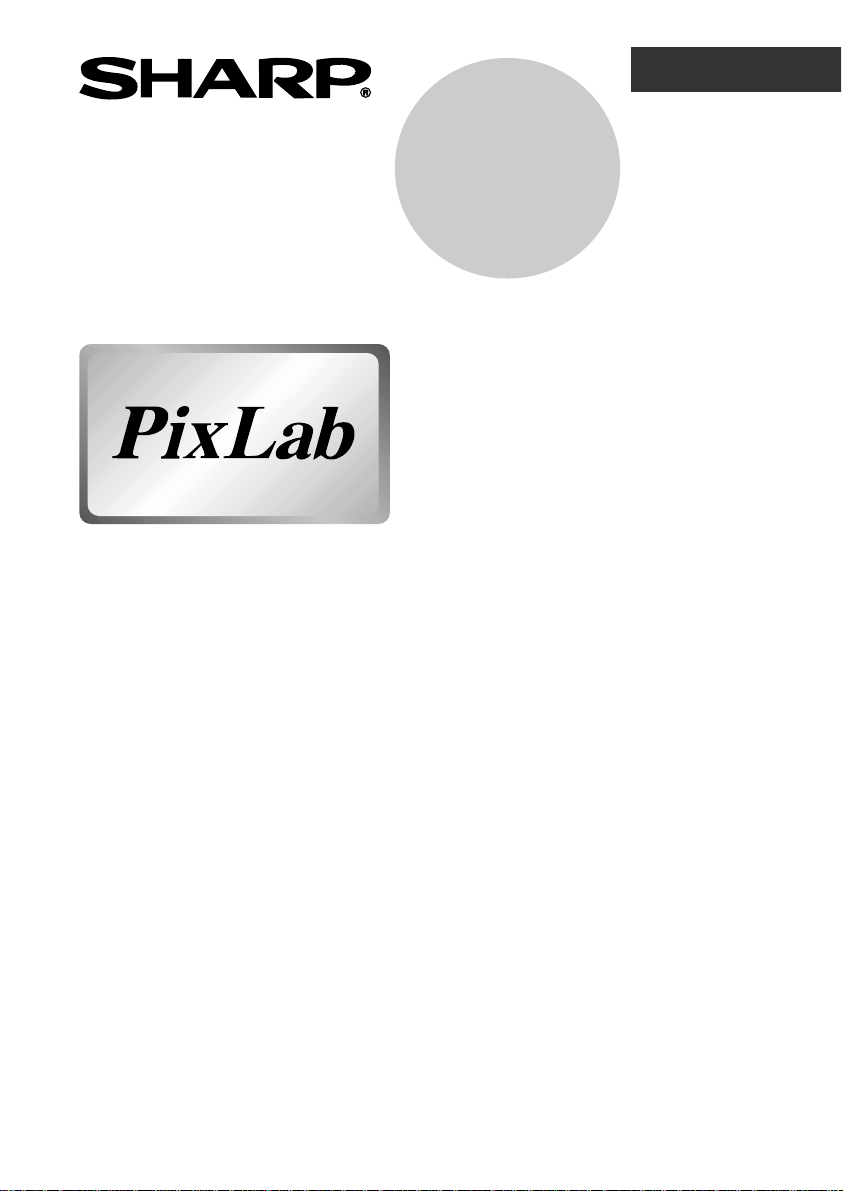
NEDERLANDS
DEUTSCH
Video Capture Software
VR-PK100S
Bedieningshandleiding
Lees a.u.b. voor het gebruik van de software
eerst deze bedieningshandleiding.
FRANÇAIS
ITALIANO
ESPAÑOL
0329TAZZ
Page 2
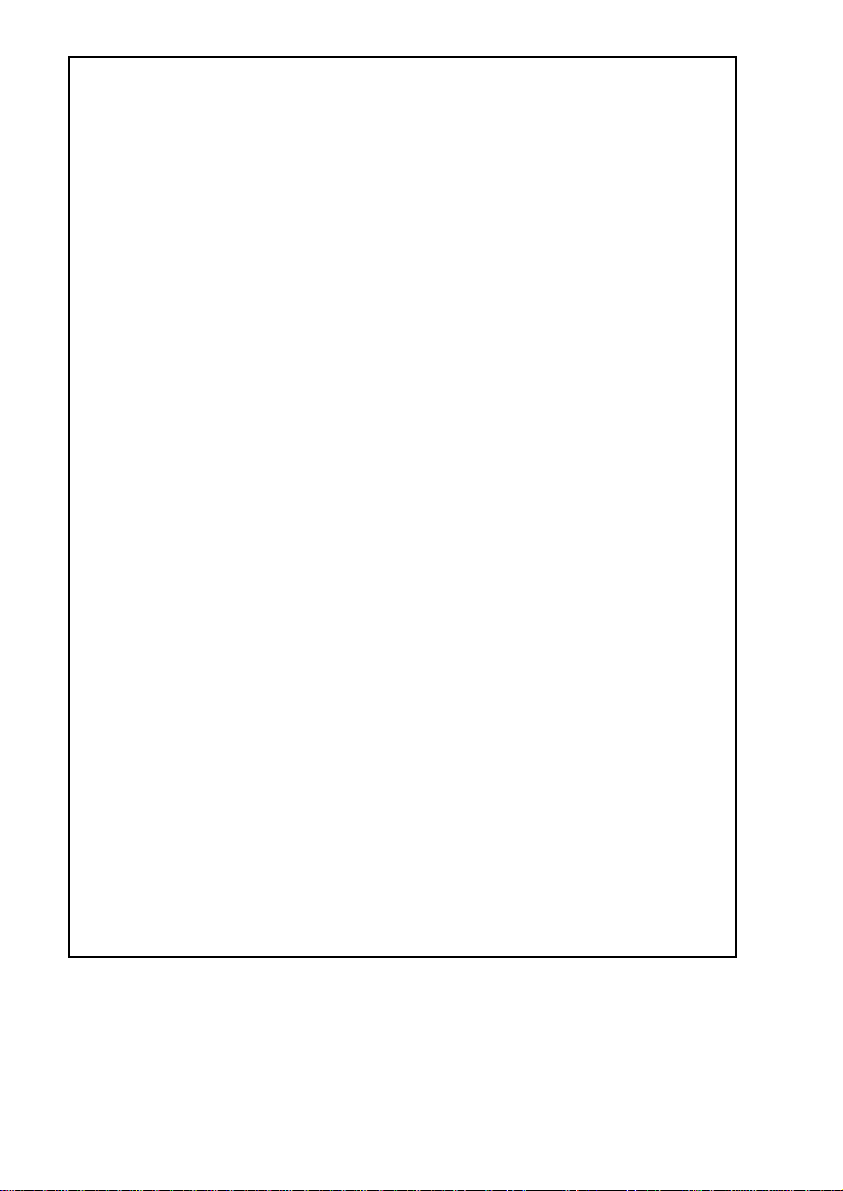
This equipment complies with the requirements of Directive 89/336/EEC
as amended by 93/68/EEC.
Dieses Gerät entspricht den Anforderungen der EG-Richtlinie 89/336/
EWG mit Änderung 93/68/EWG.
Ce matériel répond aux exigences contenues dans la directive 89/336/
CEE modifiée par la directive 93/68/CEE.
Dit apparaat voldoet aan de eisen van de richtlijn 89/336/EEG,
gewijzigd door 93/68/EEG.
Dette udstyr overholder kravene i direktiv nr. 89/336/EEC med tillæg nr.
93/68/EEC.
Quest’ apparecchio è conforme ai requisiti della direttiva 89/336/EEC
come emendata dalla direttiva 93/68/EEC.
H εγκατάσταση αυτή ανταποκρίνεται στις απαιτήσεις των οδηγιών της
Eυρωπαϊκής Eνωσης 89/336/EOK, πως ο κανονισµος αυτος
συµπληρώθηκε απ την οδηγία 93/68/EOK.
Este equipamento obedece às exigências da directiva 89/336/CEE na
sua versão corrigida pela directiva 93/68/CEE.
Este aparato satisface las exigencias de la Directiva 89/336/CEE,
modificada por medio de la 93/68/CEE.
Denna utrustning uppfyller kraven enligt riktlinjen 89/336/EEC så som
kompletteras av 93/68/EEC.
Dette produktet oppfyller betingelsene i direktivet 89/336/EEC i
endringen 93/68/EEC.
Tämä laite täyttää direktiivin 89/336/EEC vaatimukset, jota on muutettu
direktiivillä 93/68/EEC.
Page 3
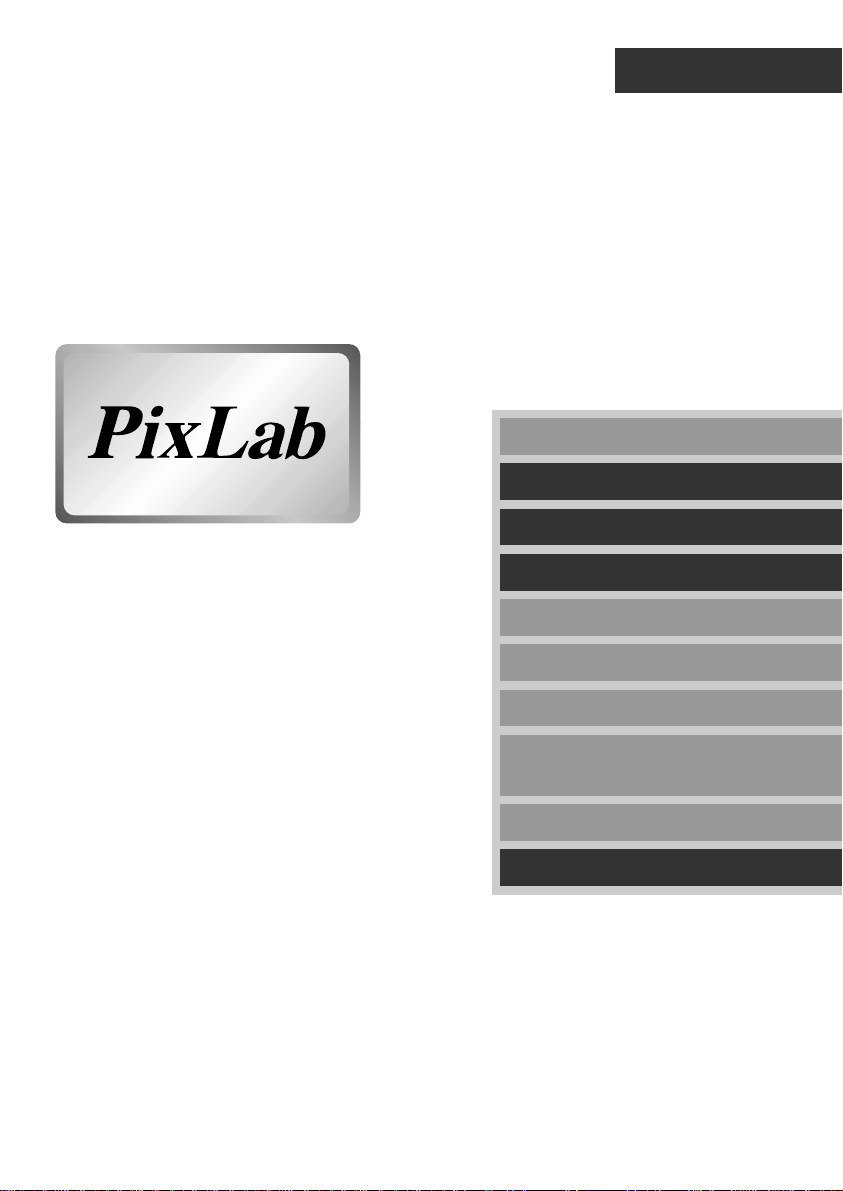
Video Capture Software
NEDERLANDS
Voorwoord
Inhoudsopgave
1
Voorbereidingen
2
PixLab gebruiken
Basis beeldopname
De PixLab browser gebruiken
De PixLab viewer gebruiken
De PixLab browser verbinden
met andere toepassingen
PixLab TWAIN(YUV) module
3
Problemen oplossen
Page 4
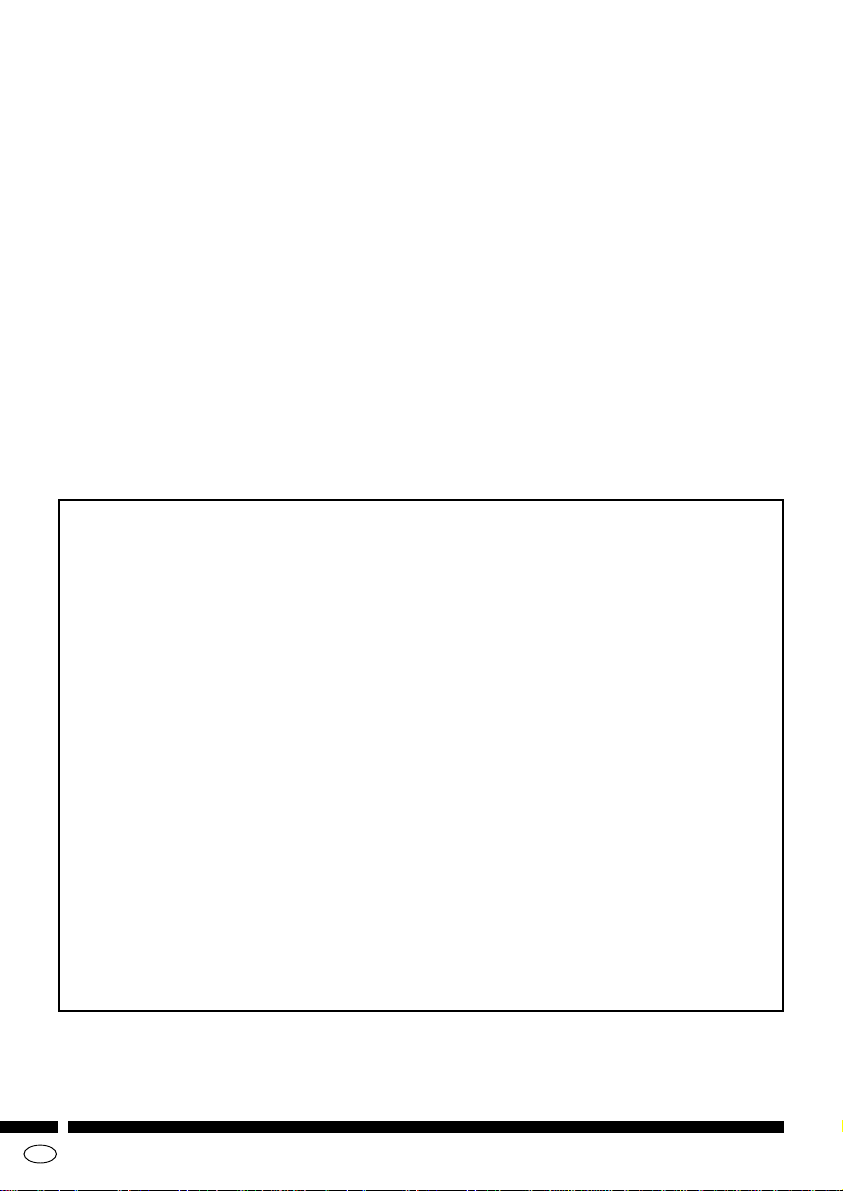
● Microsoft en Windows zijn geregistreerde handelsmerken van Microsoft Corporation, USA.
● Alle overige merk- en productnamen zijn handelsmerken of geregistreerde handelsmerken
van hun dochterondernemingen.
● Er is alles aan gedaan om de beschijvingen in deze handleiding correct te maken. Indien
u echter toch onjuistheden in deze handleiding mocht aantreffen, waarderen wij het zeer
als u een telefoontje pleegt of een brief schrijft naar Sharp Corporation waarin u de
onjuistheid aangeeft.
● Deze software is eigendom van Sharp Corporation en alle verwante copyrights en overige
rechten behoren toe aan Sharp Corporation.
● Het gedeeltelijk of geheel overnemen van deze handleiding in welke vorm dan ook is niet
toegestaan zonder schriftelijke toestemming vooraf. Alleen persoonlijk gebruik is
toegestaan. Voor overig gebruik dient u met het oog op copyright schriftelijke toestemming
van Sharp Corporation te vragen.
● Sharp Corporation kan in geen geval aansprakelijk worden gesteld voor schade,
winstderving of aanspraak door derden die zich voordoen tijdens het gebruik van de
software.
● Software-specificaties en de inhoud van de bedieningshandleiding kunnen zonder
voorafgaande kennisgeving worden gewijzigd.
● Het is mogelijk dat de informatie in deze bedieningshandleiding, afhankelijk van de software
die wordt gebruikt, niet geheel in overeenstemming is met uw eigen situatie.
● De werksnelheid kan afnemen afhankelijk van de operationele werkomgeving en
verwerkingscapaciteit.
● De software is gebaseerd op modules ontwikkeld door de Independent JPEG Group.
NL
2
Page 5
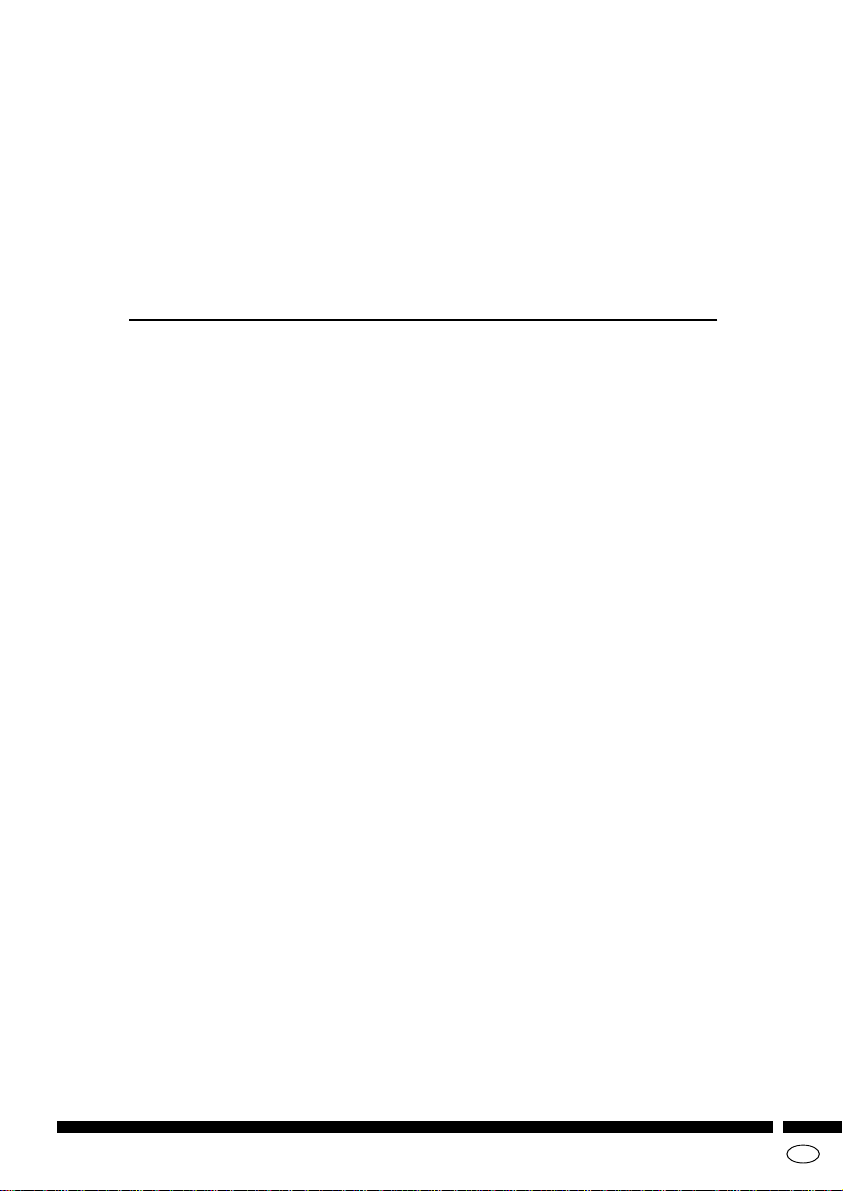
Y OU SHOULD CAREFULL Y READ THE FOLLO WING BEFORE OPENING THE
SEALED DISK PACKAGE. THIS IS A LEGAL DOCUMENT WHICH
CONSTITUTES YOUR AGREEMENT AS END USER FOR THE USE OF THE
SOFTW ARE IN THAT P ACKAGE. BY OPENING THE SEALED DISK PACKA GE,
YOU INDICATE YOUR ACCEPTANCE OF THIS LIMITED USE SOFTWARE
LICENCE.
IF YOU DO NOT AGREE TO THE TERMS OF THIS AGREEMENT, PROMPTLY
RETURN THE UNOPENED DISK P A CKA GE AND THE A CCOMP ANYING ITEMS
WITH YOUR SALES RECEIPT TO YOUR VENDOR.
LIMITED USE SOFTWARE LICENCE
In consideration of your agreement to the terms of this Agreement, Sharp Corporation, as Licensor, grants to you,
the Licensee, a non-exclusive software licence to use the Software and related documentation supplied herein. The
terms of this licence are as follows:
1. You may use the Software on a single computer at a single location.
2. As the Licensee, you own the physical media on which the Softw are is recorded, the Licensor retains title and
o wnership of the Software, regardless of the form or media in or on which the original and other copies may e xist. This
Licence is not a sale of the original Software or any copy thereof.
3. You are required to protect the copyright of the Software. You may NOT distribute or otherwise make the Software or documentation available to any third party without the prior written consent of the Licensor. You may be held
le gally responsible for an y copyright infringement that is caused or encouraged by your failure to abide by the terms of
this Licence.
4. You may NOT modify alter or adapt the Software. Any portion of the Software that is merged into or used in
conjunction with other software will continue to be the property of the Licensor and will be subject to the terms of this
Licence.
5. You are permitted to cop y the Software for exclusive use as your working copy. An y such copy must contain the
same copyright notice and proprietary marking as the original Software. You may not copy in whole or in part any of
the related documentation.
6. You may not rent or lease the Software or this Licence, but you may transfer your rights under this Licence on a
permanent basis provided you transfer all copies of the Software and all related documentation, and the recipient
agrees to the terms of this Licence.
7. This Licence is effective until terminated. This Licence will terminate automatically without notice from the
Licensor if you fail to comply with any provision of this Agreement. Upon termination you will destroy the Software
together with all copies and modifications in any form.
8. The Software has been tested and the documentation has been reviewed and accordingly the Licensor warrants
that the Software is free from material defects and will perform substantially in accordance with the Licensor’s published
specification and the documentation for a period of 90 days from the date of your receipt BUT THE LICENSOR
MAKES NO O THER WARRANTY OR REPRESENTATION AS TO THE PERFORMANCE OR FUNCTIONALITY
OF THE SOFTWARE AND TO THE MAXIMUM EXTENT PERMITTED BY LAW ALL TERMS CONDITIONS
WARRANTIES AND REPRESENTATIONS EXPRESS OR IMPLIED ARE ALL HEREBY EXCLUDED. The
Licensor’s entire liability and your e xclusi ve remedy shall be repair or replacement of the Software that does not meet
this warranty and which is returned to the Licensor with a copy of your receipt. Any replacement Software shall be
warranted for the remainder of the original warranty period or 30 days whichever is longer.
9. We are only liable to you as set out in this Licence. We have no other duty or liability to you of any description.
Nothing in this Licence removes or limits our liability for death or personal injury caused by our negligence. To the
maximum extent permitted by applicable law, we shall not be liable to you in any way for loss of income; business;
anticipated savings or profits; or an y loss of use of property or data including without limitation an y disruption to your
computer or network; or any indirect or consequential loss.
10. (UK only) This Licence shall be governed by English Law.
3
NL
Page 6
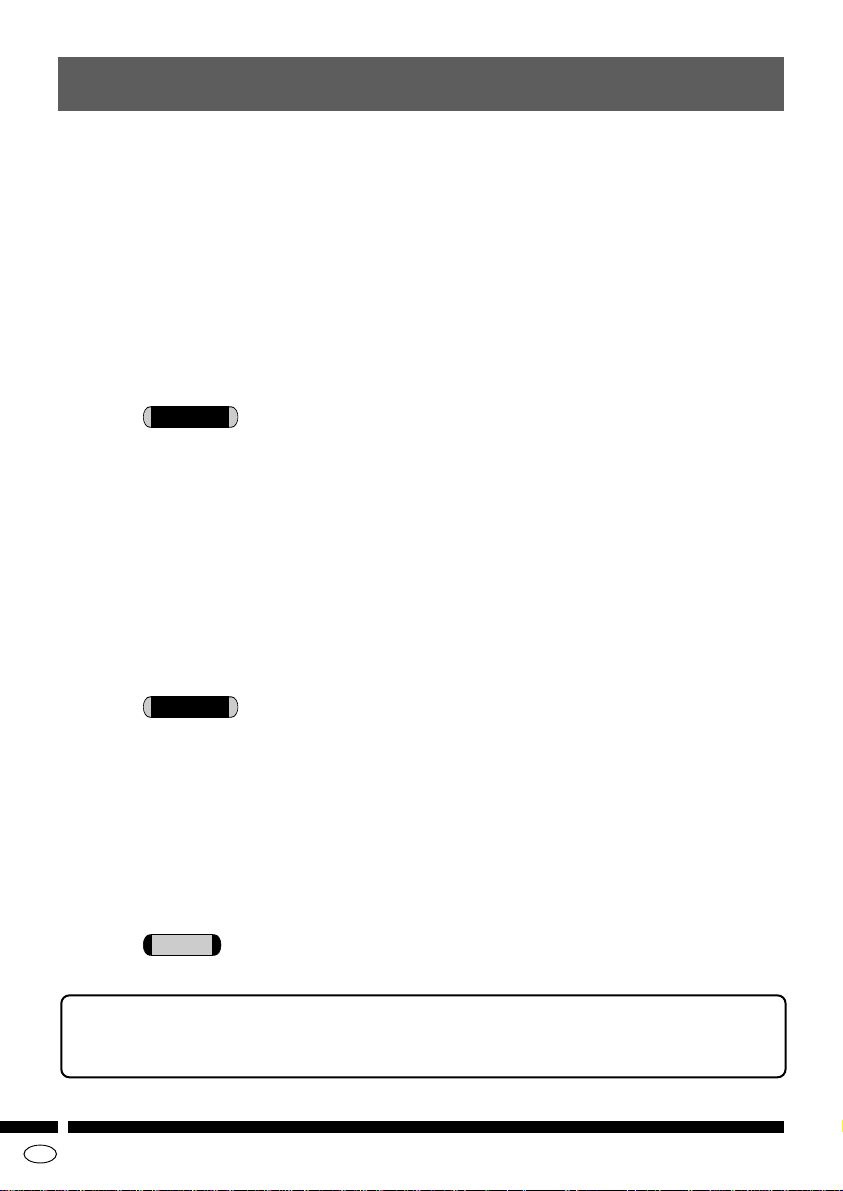
Voorwoord
Deze software bevat de PixLab TW AIN(YUV) Module (hierna te noemen PixLab TWAIN) voor de
communicatie tussen uw PC en de Sharp liquid crystal display camcorder (hierna te noemen
camcorder). Het bevat eveneens de PixLab Browser, waarmee u de gereduceerde thumbnailversies van de op uw harde schijf opgeslagen stilstaande beelden kunt bekijken, de MGI
PhotoSuite 8.0 software voor het ver- en bewerken van stilstaande beelden die worden
geïmporteerd op uw pc en de aansluitkabel RS-232C.
U kunt PixLab TWAIN niet onafhankelijk opstarten. Het programma dient te worden opgestart
met behulp van de TWAIN-functie in de PixLab Browser.
PixLab Browser
● Gebruikt PixLab TW AIN om vanuit de camcorder digitale stilstaande beelden in uw pc te
importeren.
● Indien er reeds een andere TW AIN-module dan PixLab TWAIN op uw pc is geïnstalleerd
kunt u de geïnstalleerde module gebruiken.
Waarschuwing
Er is geen garantie dat PixLab met alle TWAIN-modules kan werken.
● Creëert thumbnail-versies van op uw harde schijf opgeslagen stilstaande beelden en geeft
deze beelden weer als een eenvoudig te browsen lijst.
● Hiermee kunt u beelden exporteren door thumbnail-beelden in andere programma’s te
plaatsen.
● Werkt op dezelfde manier als Windows Explorer en is eenvoudig in gebruik, zelfs voor een
beginneling op het gebied van computers.
PixLab TWAIN(YUV) Module
● Biedt functies op afstand die u kunt gebruiken om de camcorder te bedienen en het beeld
te lokaliseren dat u wilt importeren vanaf uw pc.
● V oert de eigenlijke beeldoverdracht uit. Hoewel beelden normaal gesproken worden
overgebracht naar de PixLab Browser, kan PixLab TWAIN ook rechtstreeks aan iedere
willekeurige met TWAIN compatibele toepassing worden gekoppeld.
Waarschuwing
Er is geen garantie dat PixLab TWAIN met alle met TWAIN compatibele toepassingen kan
werken.
MGI PhotoSuite 8.0
Biedt de volgende functies voor gebruik, zowel met beelden die vanaf de camcorder op uw
pc zijn geïmporteerd als met stilstaande beelden:
● Een aantal beeldbewerkingsfuncties (waaronder Photo Retouch en filters zoals Oil Painting).
● Het invoegen van tekst (koppen) in beelden.
● Het creëren en afdrukken van kaarten en kalenders met behulp van bewerkte beelden.
● Het groeperen van stilstaande beelden voor eenvoudig beheer (Albumfunctie).
● Overige functies zoals Slide Show, Wallpaper en Screensaver.
Opmerking
Raadpleeg voor meer informatie over het gebruik van de MGI PhotoSuite 8.0 de on line handleiding.
Het “Readme.txt”-bestand in de root dir ect ory van de cd-rom van de PixLab Browser/PixLab TW AIN Installer bevat de laatste belangrijke
informatie die niet is opgenomen in de bedieningshandleiding.
Het “Readme.txt” -bestand kan worden geopend met behulp van WordPad dat u onder Windows vindt. Raadpleeg uw handleiding
bij Windows voor informatie over het gebruik van WordPad.
Deze Bedieningshandleiding is bedoeld voor gebruikers die reeds bekend zijn met Microsoft Windows en weten hoe de muis te
hanteren. Wanneer dit niet het geval is, raadpleeg dan de on line handleiding en aanverwante documentatie van Windows.
4
NL
Page 7
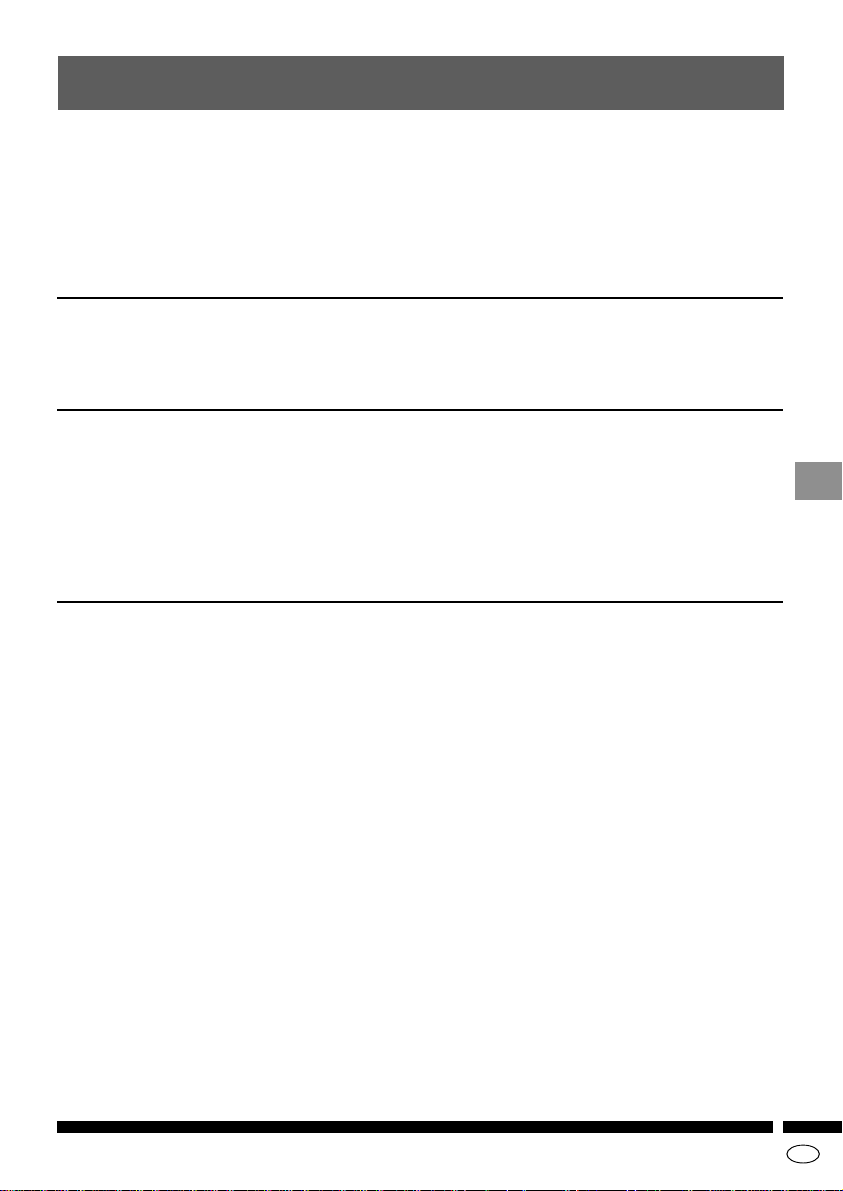
Inhoudsopgave
Voorwoord ............................................................................................4
Ondersteunde camcorders................................................................. 6
Vereiste hardware en software........................................................... 6
Bijgeleverde accessoires.................................................................... 6
Hoofdstuk 1 VOORBEREIDINGEN 7
De software installeren/installatie ongedaan maken ....................... 8
De PC en camcorder aansluiten....................................................... 12
Hoofdstuk 2 PixLab GEBRUIKEN 13
Basis beeldopname........................................................................... 14
De PixLab browser gebruiken ..........................................................19
De PixLab viewer gebruiken............................................................. 24
De PixLab browser verbinden met andere toepassingen.............. 26
PixLab TWAIN(YUV) Module............................................................. 27
Hoofdstuk 3 PROBLEMEN OPLOSSEN 31
Problemen oplossen ......................................................................... 32
Menu’s PixLab browser..................................................................... 38
Menu’s PixLab viewer ....................................................................... 39
Menu’s PixLab TWAIN(YUV) module ............................................... 39
5
NL
Page 8
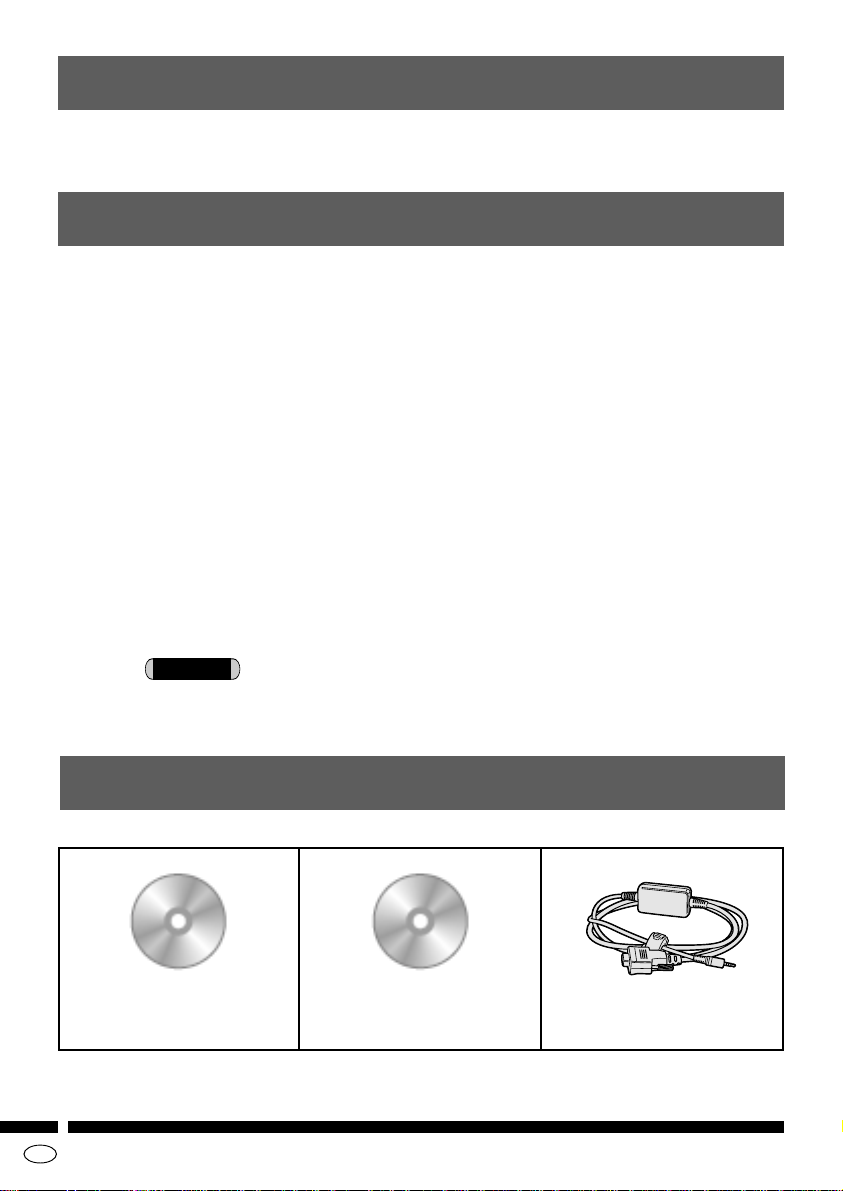
Ondersteunde camcorders
Sharp LCD-camcorder VL-PD3 (december 1998)
Deze handleiding beschrijft voorbeelden waarin de VL-PD3 wordt gebruikt.
Vereiste hardware en software
V oor de juiste werking van de PixLab browser en de PixLab TWAIN is de volgende hardware en
software vereist.
PC Een seriële aansluiting (RS-232C-poort) die standaard wordt bijgeleverd
Deze software loopt normaliter onder onderstaande besturingssystemen:
● Microsoft Windows 95 of Windows 98
● Microsoft Windows NT 4.0 (met Service Pack 3 geïnstalleerd).
CPU 66 MHz, 486 DX2 of hoger (75 MHz Pentium of hoger aanbevolen)
Geheugen ● Microsoft Windows 95/98: 16 Mb of meer (32 Mb of meer aanbevolen)
● Microsoft NT 4.0: 32 Mb of meer
Beeldscherm Een 640 × 480-punts beeldscherm met een weergavecapaciteit van 256
kleuren of meer (65536 kleuren of meer aanbevolen)
Harde schijf 80 MB of meer (bij het opslaan van 30 BMP-formaat beelden die zijn
geïmporteerd vanuit de camcorder)
CD-Rom station
Waarschuwing
Er is geen garantie dat deze software naar behoren draait op zelfgebouwde pc’s of
op pc’s met een aangepast moederbord.
Bijgeleverde accessoires
PixLab browser/PixLab
TWAIN Installatie cd-rom
6
NL
MGI PhotoSuite 8.0
Installatie cd-rom
RS-232C aansluitkabel
Page 9
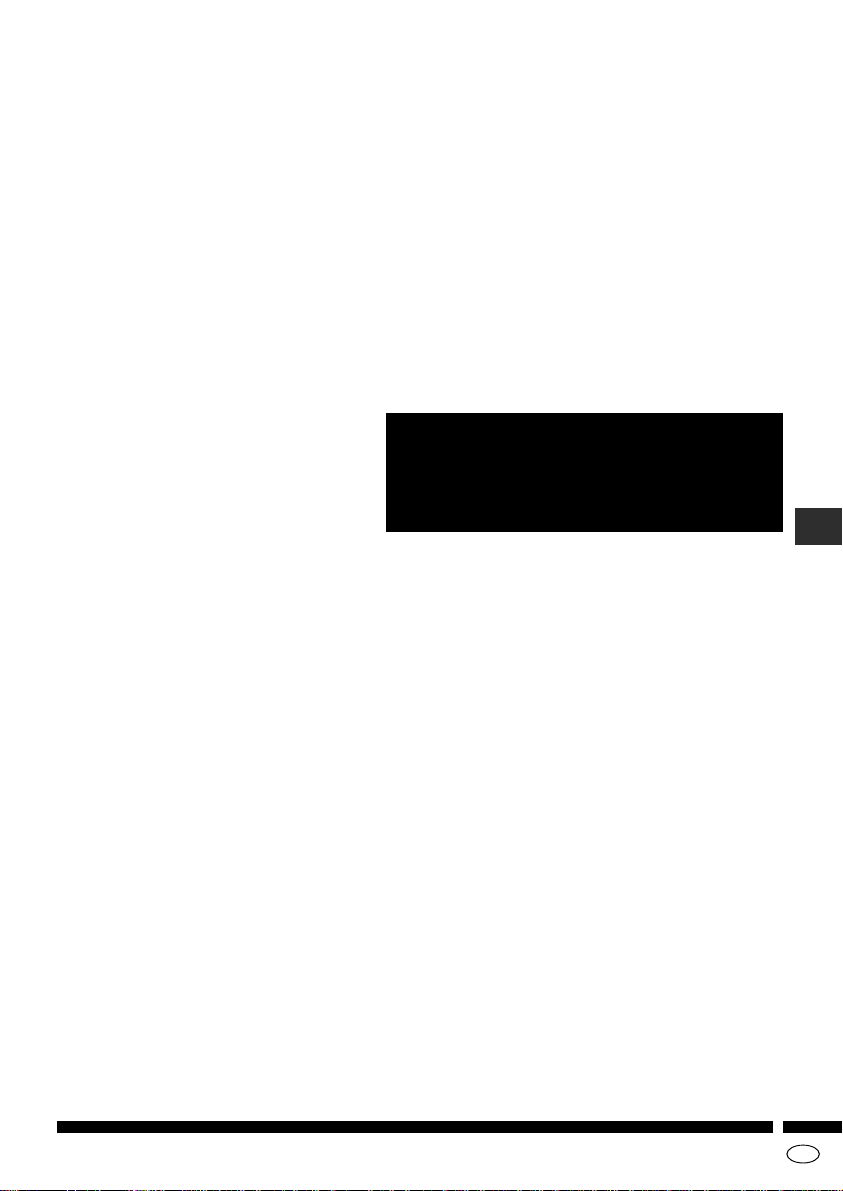
Hoofdstuk1 VOORBEREIDINGEN
1
Hoofdstuk 1 Voorbereidingen
7
NL
Page 10
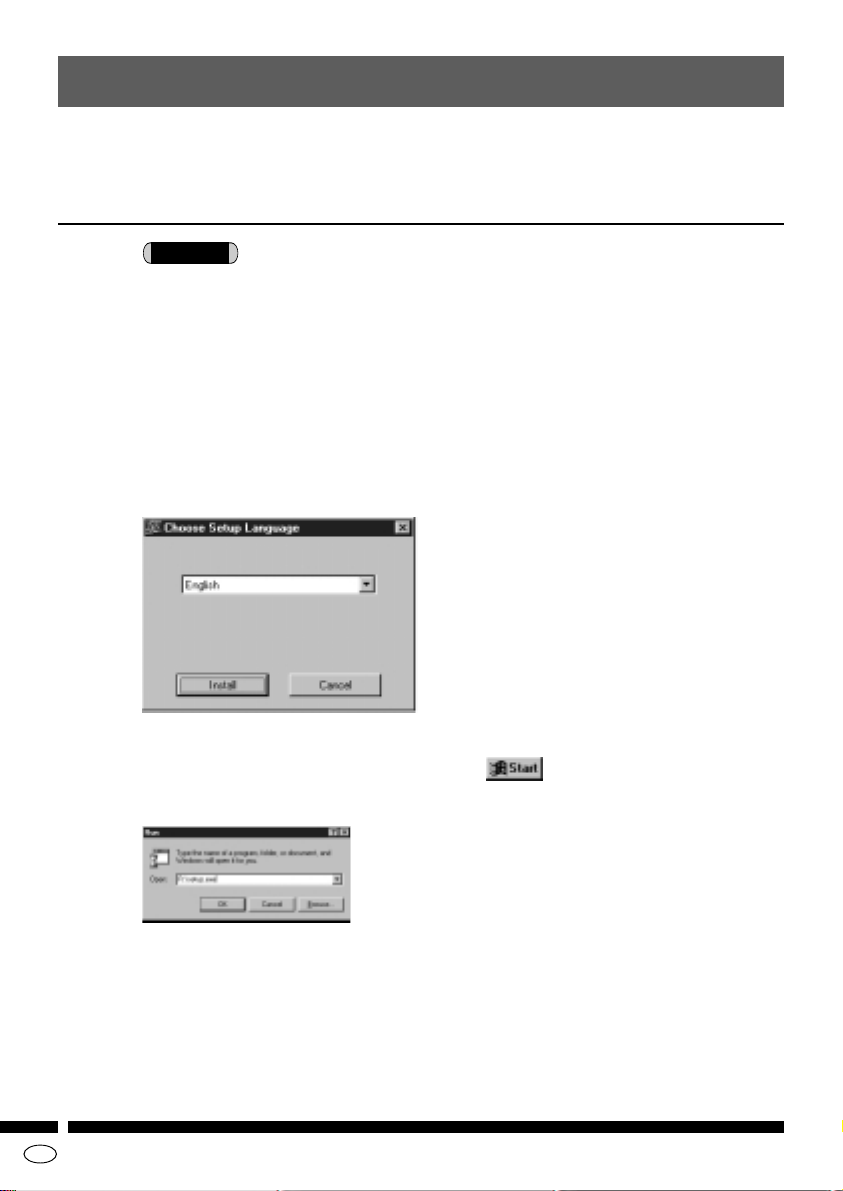
De software installeren/installatie ongedaan maken
In dit gedeelte wordt uitgelegd hoe u de PixLab Browser en de PixLab TWAIN kunt installeren en
de installatie weer ongedaan kunt maken.
De software installeren
Waarschuwing
Bij sommige pc-modellen en systeeminstellingen, kan de overgang tussen het ene
installatiescherm en het volgende scherm even duren.
1 Zet uw pc aan en start Windows op.
Wanneer Windows al draait, dient u alle andere toepassingen te sluiten alvorens
door te gaan met stap 2.
2 Plaats de PixLab Browser/PixLab TWAIN Installer cd-rom in de cd-rom- drive
op uw pc.
Binnen enkele seconden verschijnt automatisch het dialoogvenster “Choose Setup
Language” op uw scherm.
NL
Indien het dialoogvenster niet na enkele seconden verschijnt...
Selecteer Run... [Uitvoeren] in het menu
dialoogvenster verschijnt.
Typ “R:\SETUP.EXE” in het “Open:”-veld en klik vervolgens op “OK”. (Indien de cdrom-drive niet beschikt over een “R”-drive, typ dan de naam van de voor u juiste drive
in plaats van “R”.)
Hoofdstuk 1 Voorbereidingen
8
. Het hieronder weergegeven
Page 11
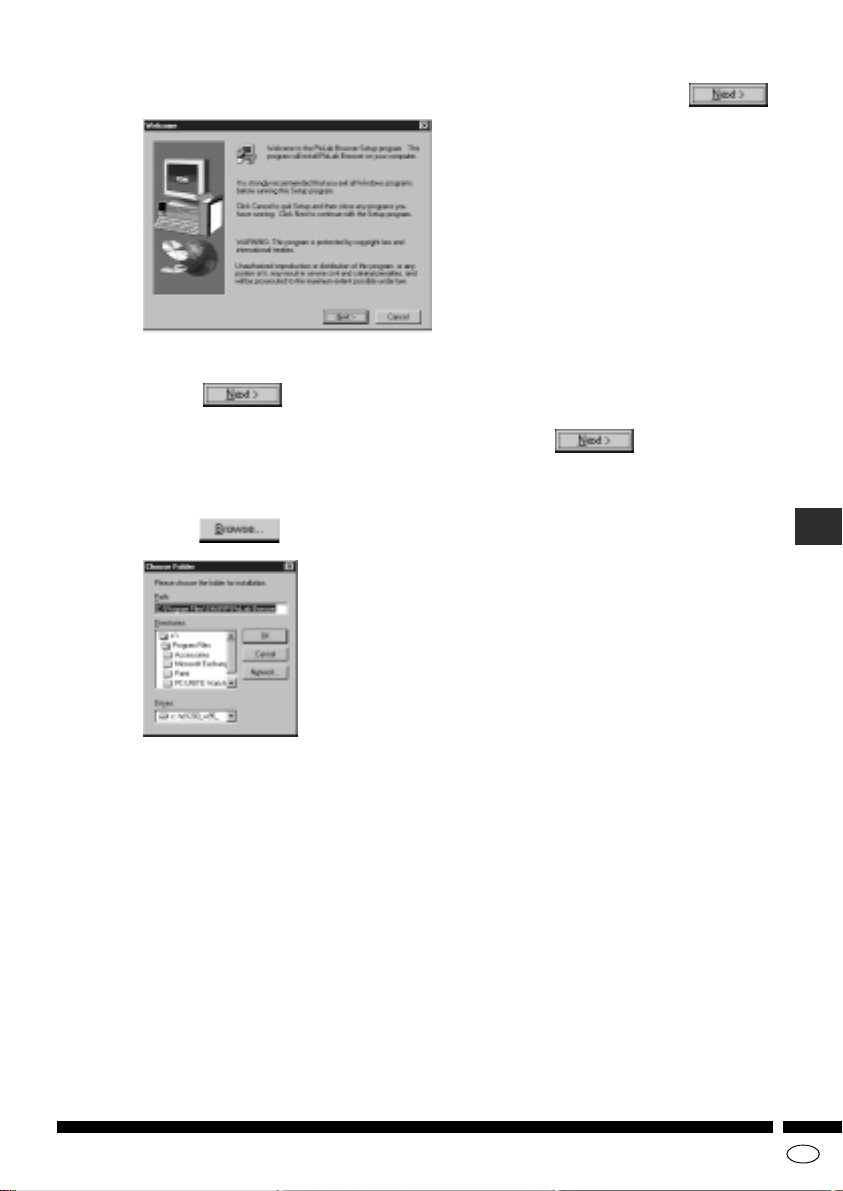
3 Selecteer de taal en klik op “Install”.
Het hieronder weergegeven installatieopstartscherm verschijnt. Klik op .
4 Specifeer de map waarin de programma’s dienen te worden geïnstalleerd en
klik op
De standaardmap is “C:\Program Files\SHARP\PixLab Browser”.
Wanneer er zich geen problemen voordoen, klikt u op
kan verschillen afhankelijk van uw pc-instellingen.
Om de map waarin de programma’ s dienen te worden geïnstalleerd te wijzigen...
Klik op
.
. De drivenaam (C:)
om het dialoogvenster “Choose Folder” te openen.
U kunt het pad zowel
rechtstreeks intypen als
gebruik maken van “Drives:”
en “Directories:” om de
gewenste map te selecteren.
1
Hoofdstuk 1 Voorbereidingen
9
NL
Page 12
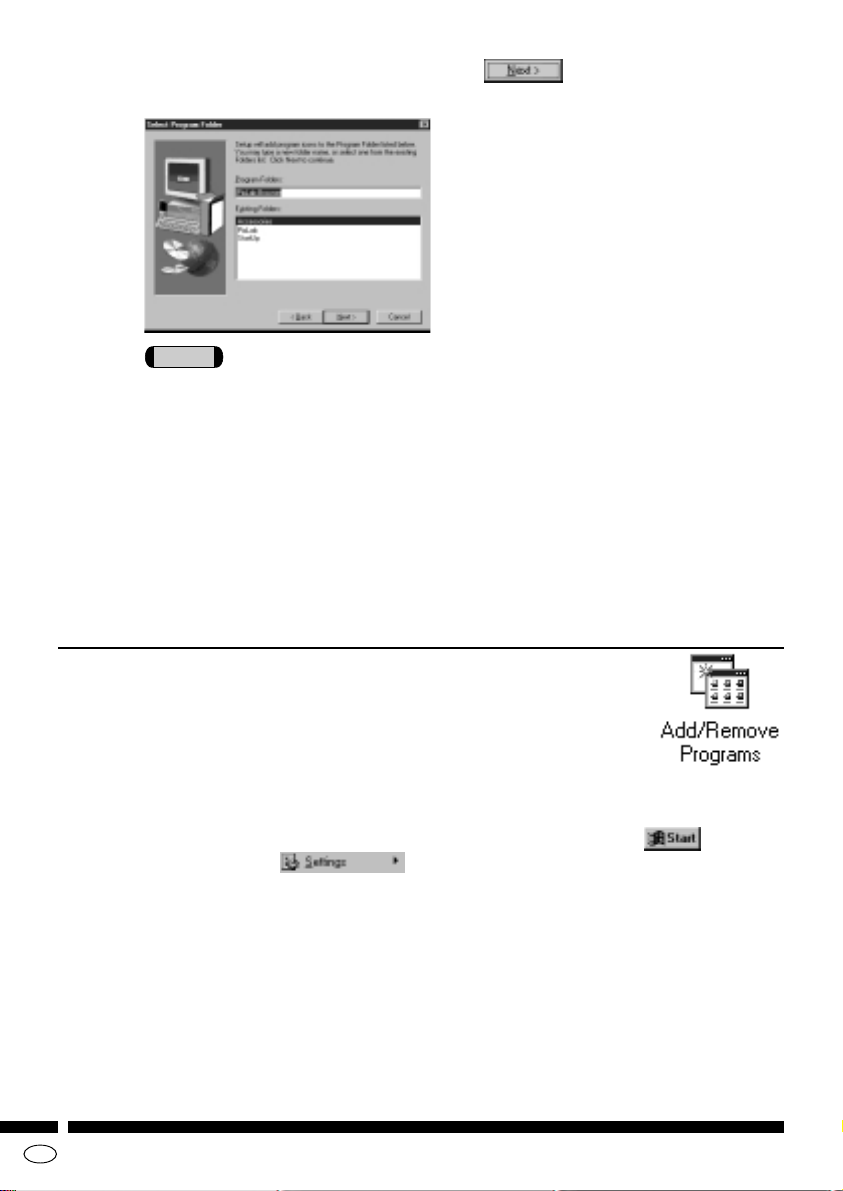
5 Selecteer de programmamap en klik op .
De standaardinstelling is “PixLab Browser”.
Opmerking
Dit is de procedure voor het specificeren van de plaats van weergave als u het
programma selecteert uit het “Start”-menu. Om deze te wijzigen, specifeert u de
programmamap of selecteert u het programma uit de bestaande map.
6 De installatie van de PixLab browser en PixLab TWAIN.
Wanneer de installatie van de PixLab browser wordt beëindigd, kan het enige tijd
duren voordat de installatie van de PixLab TWAIN wordt gestart.
Volg de informatie in eventuele meldingen die verschijnen tijdens de installatie. Op
bepaalde pc’s kan het noodzakelijk zijn om Windows opnieuw op te starten wanneer
de installatie is afgerond.
De installatie van software ongedaan maken
NL
1 Dubbelklik op het pictogram “Add/Remove Software”
in het configuratiescherm.
U kunt het “Control Panel” [Configuratiescherm] openen door op te klikken,
vervolgens op
[Configuratiescherm], of door te klikken op “My computer” [Mijn computer] en daarna
op “Control Panel” [Configuratiescherm].
Hoofdstuk 1 Voorbereidingen
10
[Instellingen] en dan op “Control Panel”
Page 13
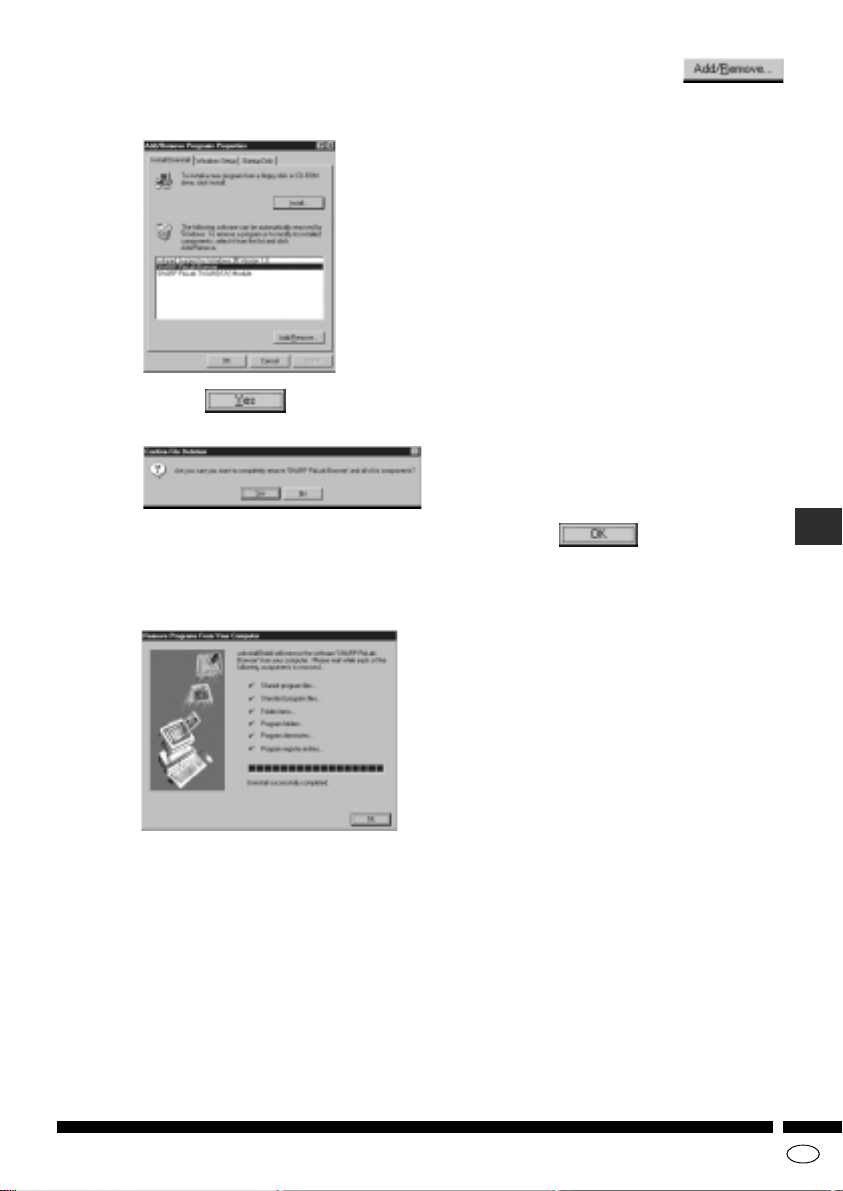
2 Selecteer “SHARP PixLab Browser” uit de lijst en klik op
[Toevoegen/verwijderen].
Een bevestigingsmelding verschijnt.
3 Klik op [Ja].
Windows maakt de installatie van de PixLab Browser ongedaan.
4 Wanneer deze procedure is beëindigd, klikt u op .
Het scherm van stap 1 verschijnt weer.
Om de installatie van de PixLab TWAIN ongedaan te maken, herhaalt u stap 1 tot 4
en selecteert u “SHARP PixLab TWAIN(YUV) Module” in stap 2.
1
Hoofdstuk 1 Voorbereidingen
11
NL
Page 14
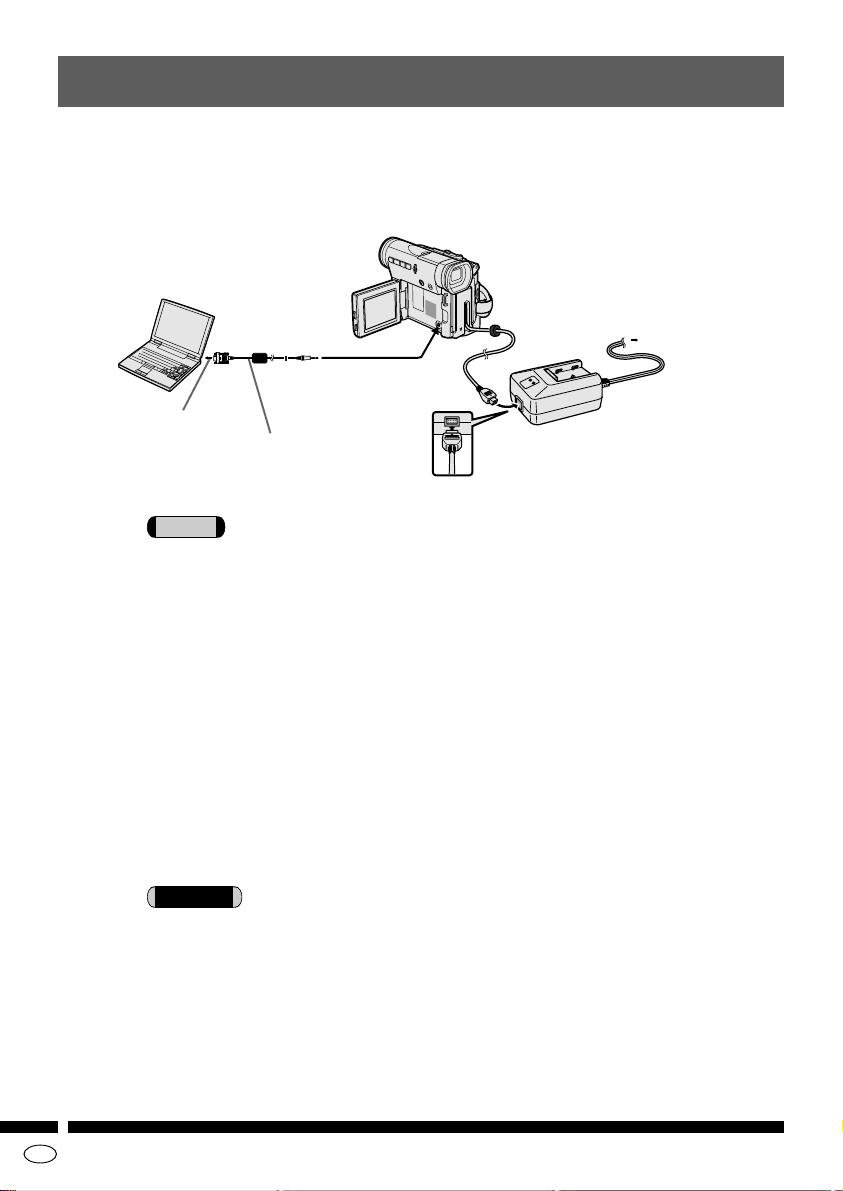
De pc en camcorder aansluiten
Om de PixLab TWAIN te kunnen gebruiken, dient u eerst de camcorder aan te sluiten op uw pc.
Hieronder ziet u hoe de Sharp VL-PD3 liquid crystal display camcorder moet worden aangesloten.
U dient de AC-adapter te gebruiken voor de stroomvoorziening naar de camcorder wanneer
deze is aangesloten op uw pc.
Camcorder
Personal computer
5
Naar PC-COMMUNICATIEterminal
Naar poort RS-232C
(D-sub 9-pins poort)
Opmerking
V oor informatie over het aansluiten van een willekeurig ander type camcorder op uw
pc, kunt u de bij de camcorder geleverde bedieningshandleiding raadplegen.
RS-232C
Aansluitkabel
4
AC-adapter
2
Naar AC-contact
1 Schakel de camcorder en uw pc uit voordat u begint met aansluiten.
2 Sluit de AC-stroomadapter aan op de camcorder.
3 Steek de AC-stroomadapter in het stopcontact.
4 Sluit de connector met 2,5 mm diameter aan op de RS-232C aansluitkabel in
3
de PC-COMMUNICATIE-terminal op de camcorder.
5 Sluit de D-sub 9-pin connector aan op de RS-232C aansluitkabel in de seriële
poort (RS-232C-aansluiting) op de pc.
6 Zet de camcorder aan.
7 Zet de pc aan en start Windows op.
Waarschuwing
● Maak alleen gebruik van de bij dit apparaat geleverde RS-232C aansluitkabel.
NL
Hoofdstuk 1 Voorbereidingen
12
Page 15

Hoofdstuk 2PixLab gebruiken
2
Hoofdstuk 2 PixLab gebruiken
13
NL
Page 16

Basis beeldopname
Dit gedeelte beschrijft stap voor stap de opstartprocedure van de PixLab
browser, hoe u een beeld vastlegt en de browser oproept.
De PixLab browser opstarten.
1 Sluit de camcor der en uw pc aan zoals beschreven op pagina 12.
2 Dubbelklik op de snelkoppeling van de PixLab browser op uw computer.
De PixLab browser wordt opgestart.
Opmerking
U kunt de PixLab browser ook opstarten door te klikken op en
de PixLab browser te selecteren in [Programma’s].
Indien u de installatieprocedure heeft gevolgd (pagina 8) om de map te
wijzigen waarin het programma is geïnstalleerd, volg dan dezelfde
procedure om de aangegeven programmamap te selecteren en de
PixLab browser op te starten.
Toelichting van het opstartscherm
Het scherm van de PixLab browser is onderverdeeld in twee hoofdgebieden.
NL
Capture-toets
Gebied om mappen te bekijken
Gebruik dit gebied om vast gelegde
beelden op te slaan vanaf de camcorder en om de map te specificeren
die wordt weergegeven op het scherm.
Opmerking
Wanneer de PixLab Browser is opgestart, wordt de computermap gespecificeerd.
indien er geen JPEG- of BMP-bestanden in de computermap staan, worden er geen
thumbnails weergegeven.
Hoofdstuk 2 PixLab gebruiken
14
Thumbnail
Weergavegebied thumbnails
Hier vindt u kleine afbeeldingen
(thumbnails) van de JPEG- en BMPbestanden die zijn opgeslagen in de
gespecificeerde map.
Page 17

De map voor het vastleggen van beelden specificeren.
3 Gebruik de functies om mappen te bekijken om een map te specificeren.
De functies om de map te bekijken worden op dezelfde wijze gebruikt als in Windows
Explorer. Raadpleeg de on line help-functie van Windows voor meer informatie.
Opmerking
Wanneer u een nieuwe map wilt maken om een beeld in op te slaan, kunt u een
nieuwe map maken voordat u de PixLab browser opstart.
Selecteer het bestandstype voor het vastgelegde beeld.
4 Selecteer “Select File T ype...” uit het menu “File” van de PixLab browser . Het
dialoogvenster Select File Type wordt geopend.
5 Selecteer het formaat voor het vast te leggen beeld in “File Type” en klik
vervolgens op
formaat. Het standaardformaat is JPEG.
Bestandstypes
BMP-formaat In BMP-formaat wordt het beeld ongecomprimeerd opgeslagen met ongeveer
dezelfde beeldkwaliteit als het in de camcorder opgeslagen beeld. BMP-bestanden
zijn echter tamelijk groot, meestal circa 1,3 MB per beeld.
. U kunt kiezen tussen JPEG-formaat en BMP-
2
JPEG-formaat In JPEG-formaat worden de beeldgegevens gecomprimeerd opgeslagen. Door
een lagere kwaliteit te selecteren wordt de compressieverhouding verhoogd en
wordt het bestand verkleind. En omgekeerd is het zo dat wanneer u een hogere
beeldkwaliteit selecteert, de compressieverhouding wordt verlaagd.
Opmerking
● Wanneer u het JPEG-bestandsformaat selecteert, kunt u de beeldkwaliteit specificeren. Klik op
om het dialoogvenster JPEG Quality te openen en gebruik de schuifbalk om de
gewenste beeldkwaliteit in te stellen.
● Wanneer u het bestandstype niet wilt wijzigen, klikt u op
naar de oorspronkelijke instelling.
om terug te keren
Hoofdstuk 2 PixLab gebruiken
15
NL
Page 18

De PixLab TWAIN(YUV) Module opstarten.
6 Kies “Select TWAIN Module...” in het “File”-menu van de PixLab browser.
Het dialoogvenster Select Source verschijnt.
7 In het dialoogvenster Select Source selecteert u “SHARP PixLab TWAIN(YUV)
Module” en klikt u vervolgens op Select.
8 Klik op om PixLab TWAIN op te starten.
PixLab TWAIN wordt opgestart nadat het dialoogvenster voor het
aansluiten is verschenen.
Opmerking
U kunt PixLab TWAIN ook opstarten door “Capture...” te
selecteren uit het menu “File”.
Indien het dialoogvenster Communication Error verschijnt...
Zie “Problemen oplossen” (pagina 32).
Gebruik maken van de PixLab TWAIN(YUV) Module om de
camcorder te gebruiken en het vast te leggen beeld te lokaliseren.
9 Selecteer voor de Cameramodus of voor de VCR-modus.
Specificeer het beeld waarvan u een stilstaand beeld wilt vastleggen. Met de
cameramodus wordt een stilstaand beeld vastgelegd van een beeld dat door de
camcorder is vastgelegd en met de VCR-modus legt u een stilstaand beeld vast dat
met een video is opgenomen.
Hoofdstuk 2 PixLab gebruiken
16
NL
Page 19

10 Selecteer voor Auto Edge Smoothing of Post Processing.
De standaard instelling is “Auto Edge Smoothing”. Zie pagina 36 voor meer
informatie over de Picture Correction-instellingen.
11 Maak gebruik van de afstandsbedieningsfunctie om het vast te leggen beeld
te lokaliseren.
In onderstaande tabel wordt de betekenis van de verschillende knoppen uitgelegd.
Speelt de video af
Legt het videobeeld als een
stilstaand beeld vast.
Speelt de band langzaam af.
Spoelt de band terug.
Stopt de band.
Beweegt de spoel terwijl de band
stilstaat of beweegt de spoel sneller
terwijl de band wordt afgespeeld.
Opmerking
● De bedieningsknoppen worden op nagenoeg dezelfde wijze gebruikt als de
afstandsbediening die bij de camcorder is geleverd. De knoppen die niet kunnen
worden gebruikt zijn weergegeven in grijs. Bijvoorbeeld wanneer de knoppen Zoom
in en Zoom Out zijn uitgeschakeld in de VCR-modus, worden ze grijs weergegeven.
● Beelden worden pas als ze zijn vastgelegd weergegeven op het scherm van de pc
Indien u gebruik maakt van de afstandsbedieningsfuncties om het beeld te vinden
dat u wilt vastleggen, gebruikt u het LCD-scherm op de camcorder.
Spoelt de band vooruit.
Zoomt in.
Zoomt uit.
Het beeld overbrengen.
12 Wanneer u de videoband heeft afgespeeld en het beeld dat u wilt vastleggen
heeft gevonden, klikt u op
u een stilstaand beeld wilt maken, stil te zetten.
Opmerking
In Camera-modus, ga verder vanaf stap 13.
op de afstandsbediening om het beeld waarvan
2
Hoofdstuk 2 PixLab gebruiken
17
NL
Page 20

13 Klik op .
Opmerking
U kunt het beeld ook verplaatsen door te klikken op zonder op te
klikken wanneer de band loopt.
14 Het beeld overbrengen van de camcorder op de pc.
Wanneer de beeldoverdracht start, wordt de status van de overdracht weergegeven
in het thumbnail-gebied.
Omdat de ontvangen gegevens meteen worden weergegeven, verschillen de grootte
en de breedte en de kleurschakeringen van het met de PixLab browser vastgelegde
beeld.
Wanneer de beeldoverdracht wordt beëindigd, wordt een gereduceerd beeld van het
nieuwe bestand weergegeven in het thumbnail-weergavegebied van de PixLab
browser.
Opmerking
● U kunt de beeldoverdracht onderbreken door op te klikken.
● De beeldoverdracht neemt ongeveer 110 seconden per beeld in beslag (voor een
4:3 beeld overgebracht op 115.200 bps).
● Het nieuwe beeldbestand wordt automatisch benoemd en opgeslagen.
● De bestandsnaam wordt gecreëerd door de datum en tijd naar een tekenreeks te
converteren.
.JPG
NL
dag
Jaar
maand
(laatste cijfer)
Bijv. Een JPEG-bestand gemaakt op 27 juni 1999 wordt 627BP3Z.JPG
Oktober is weergegeven ”A”, november als ”B” en december als ”C”.
● U kunt de grootte van het gemaakte bestand controleren door het
dialoogvenster Properties (Eigenschappen) te bekijken. Zie ”De bestandsinformatie bekijken” (pagina 21) voor details.
Uur, minuut, seconde en voorlaatste cijfer
van het jaar geconferteerd naar een
combinatie van tekens van 0 tot 9 en van A tot Z.
15 Om de PixLab viewer te openen en het beeld op ware grootte te bekijken,
klikt u op de thumbnail.
Raadpleeg pagina 24 voor informatie over het gebruik van de PixLab viewer.
Hoofdstuk 2 PixLab gebruiken
18
Page 21

De PixLab TWAIN(YUV) module sluiten
Sluit PixLab TWAIN als volgt:
1 Selecteer “Exit” uit het “File”-menu van de PixLab TWAIN.
Het PixLab TWAIN-venster wordt gesloten en de PixLab TWAIN uitgeschakeld.
Opmerking
De PixLab TWAIN wordt niet automatisch uitgeschakeld nadat u een beeld heeft
overgebracht. U kunt doorgaan met de overdracht van zoveel beelden als u wenst.
De PixLab browser sluiten
1 Wanneer het PixLab TW AIN-venster nog geopend is, dient u eerst PixLab
TWAIN te sluiten. Zie “Exiting the PixLab TWAIN(YUV) module”.
2 Selecteer “Exit” uit het menu “File” van de PixLab browser.
Het PixLab browser-venster wordt gesloten en de PixLab browser wordt uitgeschakeld.
Opmerking
Altijd eerst PixLab TWAIN sluiten voordat u PixLab browser sluit.
Wanneer u PixLab TWAIN nog niet heeft opgestart, kunt u de PixLab te allen tijde
sluiten.
De PixLab browser gebruiken
Om deze beschrijving van de PixLab browser te vergemakkelijken, worden de functies van de
PixLab browser uitgelegd aan de hand van corresponderende handelingen.
Een lijst met menu’s vindt u op pagina 38. Raadpleeg ook deze lijst.
Werken met bestanden
■ De PixLab TWAIN(YUV) module oproepen
1 Wanneer u “Select TWAIN module...” kiest in het menu “File”, wordt het
dialoogvenster Select Source geopend. Selecteer “SHARP PixLab
TWAIN(YUV) module” in het dialoogvenster .
Waarschuwing
Met de PixLab browser kunt u andere TWAIN-modules oproepen, maar er is geen
garantie dat de PixLab browser met alle TWAIN-modules kan draaien.
2 Selecteer “Capture...” uit het menu “File”.
Zie “PixLab TWAIN(YUV) module” (pagina 27) voor informatie over het gebruik van
PixLab TWAIN.
Hoofdstuk 2 PixLab gebruiken
19
2
NL
Page 22

■ Het formaat specificeren voor het opslaan van bestanden met
de PixLab TWAIN(YUV) module
1 Selecteer “Select File Type...” in het “File”-menu.
2 Selecteer het gewenste formaat voor het opslaan van het vastgelegde beeld
met behulp van PixLab TWAIN.
(Zie pagina 15)
■ De bestandsnamen wijzigen
1 Klik op de thumbnail voor het te hernoemen beeld om het te selecteren.
Zie “Selecting Thumbnails” in “Editing Images” (pagina 22) voor informatie over het
selecteren van thumbnails.
2 Selecteer “Rename” uit het menu “File”.
Of klik met de rechter muisknop op de thumbnail selecteer “Rename” uit het popupmenu.
3 Wijzig de bestandsnaam die onder de thumbnail wordt weergegeven.
NL
Opmerking
De naam kan niet worden gewijzigd bij de volgende situaties:
● Wanneer er geen thumbnails zijn geselecteerd
● Wanneer er verschillende thumbnails zijn geselecteerd
● Wanneer er geen vinkje
Hoofdstuk 2 PixLab gebruiken
20
bij de “File Name” in het “View”-menu staat
Page 23

■ Bestanden verwijderen
1 Klik op de thumbnail om het beeld te selecteren dat u wilt verwijderen.
Zie “Selecting Thumbnails” in “Editing Images” (pagina 22) voor informatie over het
selecteren van thumbnails.
2 Selecteer “Delete” uit het “File”-menu.
Of klik met de rechter muisknop op het voorbeeld en selecteer “Delete” uit het popup-menu.
Opmerking
U kunt een beeld ook verwijderen door het beeld te selecteren zoals beschreven in
stap 1 en vervolgens op de [Del]-toets op het toetsenbord te drukken.
■ De bestandsinformatie bekijken
1 Klik op de thumbnail om het beeld waarvan u de informatie wilt bekijken te
selecteren.
Zie “Selecting Thumbnails” in “Editing Images” (pagina 22) voor informatie over het
selecteren van thumbnails.
Opmerking
De bestandsinformatie wordt niet weergegeven als er geen thumbnails zijn
geselecteerd of als er meer dan één thumbnail is geselecteerd.
2 Selecteer “Properties...” [Eigenschappen] uit het “File”-menu.
Of klik met de rechter muisknop op de thumbnail en selecteer “Properties...”
[Eigenschappen] uit het pop-up-menu.
2
Hoofdstuk 2 PixLab gebruiken
21
NL
Page 24

3 Het dialoogvenster Properties verschijnt.
Created: De datum waarop het beeldbestand is gemaakt
Modified: De datum waarop het bestand voor het laatst is gewijzigd
File Size: De hoeveelheid ingenomen ruimte op de harde schijf
File Type: Geeft weer of het bestand in JPEG-formaat of BMP-formaat staat
Width & Height: Aantal horizontale en verticale beeldpixels
■ De PixLab browser sluiten
● Selecteer “Exit” uit het “File”-menu.
Het PixLab Browser-venster wordt gesloten.
Beelden bewerken
■ Thumbnails selecteren
U kunt de thumbnail waarvoor een handeling moet worden verricht op een van de
volgende manieren selecteren:
● Klik op de thumbnail om hem te selecteren.
● Door de [Shift]-toets ingedrukt te houden en op 2 thumbnails te klikken, kunt u die
2 thumbnails selecteren en alle thumbnails daar tussenin.
● Door de [Ctrl]-toets ingedrukt te houden en op verschillende thumbnails te klikken,
kunt u alleen de gespecificeerde thumbnails selecteren.
● Wanneer u “Select All” [Alles selecteren] selecteert in het menu “Edit” [Bewerken],
selecteert u alle thumbnails in het thumbnail-weergavegebied. Dit kan ook door de
[Ctrl]-toets ingedrukt te houden en te drukken op de [A]-toets.
● U kunt een aantal beelden tegelijk selecteren door met de muis in een leeg gedeelte
van het gebied te klikken en vervolgens de muisknop ingedrukt te houden om zo
de gewenste beelden te selecteren. Een dialoogvenster verschijnt zodra u de muis
verschuift en al de beelden in het venster worden geselecteerd.
NL
Hoofdstuk 2 PixLab gebruiken
22
Page 25

Beelden en informatie bekijken
■ De informatie bij de beelden wijzigen
● Vink “Time and Date Modified”, “File Name”, “File Size” en “Width & Height”
aan in het “View”-menu.
De informatie bij de aangevinkte items wordt met de thumbnail weergegeven.
Het vinkje wordt iedere keer als u een item uit het menu selecteert, toegevoegd of
verwijderd.
■ Het beeldformaat van de thumbnail wijzigen
● Selecteer “Image Size” in het “View”-menu en specificeer de gewenste schaal.
Selecteer een waarde tussen 5% en 50% om de thumbnail op die grootte te
bekijken.
Wanneer u “Zoom In” of “Zoom Out” selecteert, wordt het beeld op een beeldformaat
groter of kleiner dan het huidige formaat weergegeven.
U kunt alleen de weergegeven instellingen voor het beeldformaat specificeren.
■ De PixLab browser altijd op de voorgrond weergeven
● Vink “Always show in the forefront” aan in het “V iew”-menu.
Het PixLab browser-venster wordt dan altijd voor de andere vensters weergegeven.
Deze functie is vooral handig voor slepen en neerzetten.
Opmerking
Met de PixLab browser altijd op de voorgrond kunnen dialoogvensters bij andere
programma’s verborgen zijn. Gebruik de instelling die het beste aansluit op uw wensen.
■ De volgorde van de thumbnails wijzigen
1 Selecteer “Arrange Icons” in het “View”-menu.
Of klik met de rechter muisknop op de thumbnail en selecteer “Arrange Icons” uit het
pop-up-menu.
2 Selecteer “by Name”, “by Type”, “by File Size” of “by Date”.
De thumbnails worden opnieuw gerangschikt in de geselecteerde volgorde.
Opmerking
Er kan slechts één instelling per keer worden geselecteerd.
■ De informatie updaten
Omdat met Windows meerdere taken kunnen worden uitgevoerd, kunt u met andere
toepassingen dan de PixLab Browser nieuwe beelden maken en bestaande
beeldbestanden verwijderen. In dit geval kunt u de bestandsinformatie handmatig
updaten.
● Selecteer “Refresh” in het “View”-menu.
Het PixLab Browser-venster wordt dan geüpdated en geeft de huidige status van
het bestand weer.
Hoofdstuk 2 PixLab gebruiken
23
2
NL
Page 26

De PixLab viewer gebruiken
W anneer u dubbelklikt op een thumbnail in de PixLab browser, wordt de PixLab viewer opgestart.
In dit gedeelte worden de in de PixLab viewer beschikbare functies weergegeven.
De PixLab viewer opstarten
● Dubbelklik op de thumbnail voor het beeld dat u wilt bekijken.
De PixLab viewer wordt opgestart en het beeld wordt op ware grootte weergegeven.
De PixLab viewer sluiten
● Selecteer “Close” [Sluiten] uit het menu “File” [Bestand].
Of u klikt op
en u keert terug naar de PixLab browser.
in de rechter bovenhoek van het venster. Het venster wordt gesloten
Beelden wijzigen
De onderstaande stappen beschrijven hoe u opgeslagen beeldgegevens die zijn
vastgelegd zonder de PixLab TWAIN, wijzigt. Zie voor gedetailleerde informatie over het
wijzigen “Picture Correction Settings” (pagina 36).
1 Selecteer “Edge Smoothing” of “Field Adjustment” in het menu “Image
Adjustment”.
De selectiewijziging is uitgevoerd.
Hoofdstuk 2 PixLab gebruiken
24
NL
Page 27

Opmerking
● Er wordt fotocorrectie toegepast op de opgeslagen beeldgegevens. Dus wanneer
“Edge Smoothing” en vervolgens “Field Adjustment” worden toegepast op een
beeld, heeft de tweede correctie (“Field Adjustment”) geen effect, tenzij de
beeldgegevens van de eerste correctie zijn opgeslagen.
● Om de wijzigingen in een gecorrigeerd beeld ongedaan te maken, selecteert u
“Ongedaan maken” in het menu “Edit” [Bewerken].
2 Selecteer “Save” of “Save as...” in het menu “Bestand” om de beeldgegevens
op te slaan.
Wanneer u “Save” [Opslaan] selecteert, worden de bestaande beeldgegevens
vervangen door de gewijzigde gegevens.
Wanneer u “Save as...” [Opslaan als] selecteert, kunt u de bestandsnaam specificeren
waaronder de gewijzigde gegevens moeten worden opgeslagen.
Waarschuwing
Wanneer de gegevens eenmaal zijn opgeslagen, kan het originele beeld niet meer
worden opgeroepen.
De viewer altijd op de voorgrond
● Vink “Always show in the forefront” aan in het menu “View” .
Het PixLab Viewer-venster wordt dan altijd voor de andere vensters weergegeven.
Opmerking
Met de PixLab viewer altijd op de voorgrond kunnen de dialoogvensters bij andere
programma’s verborgen zijn. Kies de instelling die het beste bij uw wensen past.
Beelden in andere toepassingen plakken
U kunt kopiëren en plakken onder Windows gebruiken om beelden in andere toepassingen
te plakken.
1 Selecteer “Copy to Clipboard” [Kopiëren] in het menu “Edit” [Bewerken].
Dit kan ook door de [Ctrl]-toets ingedrukt te houden en op de [C]-toets te drukken.
Het in het venster weergegeven beeld wordt naar het klembord gekopiëerd.
2 Start de toepassing op waarin u het beeld wilt kopiëren met behulp van de
plakken-functie.
Selecteer “Paste” [Plakken] in the menu “Edit” [Bewerken] in de gewenste toepassing
of houd de [Ctrl]-toets ingedrukt en druk op de [V]-toets.
Opmerking
De plakmethode kan afhankelijk van de gewenste toepassing verschillen. Raadpleeg
voor details de handleidingen voor de toepassing.
Hoofdstuk 2 PixLab gebruiken
25
2
NL
Page 28

De PixLab browser verbinden met andere toepassingen
De PixLab browser is compatibel met OLE 2.0 en kan worden gekoppeld aan andere met OLE
2.0 compatibele toepassingen. U kunt bijvoorbeeld een thumbnail van de PixLab browser naar
een bewerkingsscherm van een met OLE 2.0 compatibel grafisch softwarepakket slepen en
daar neerzetten.
Dit is vooral handig in situaties waarin u veelvuldig een beeld moet wijzigen. U kunt namelijk de
thumbnail in de PixLab browser bekijken en het indien gewenst importeren in de grafische software.
(Met behulp van de optie “Always show in the forefront” is het nog eenvoudiger.)
NL
Opmerking
De vorm van de cursor bij het slepen van een object geeft aan of de
gewenste software compatibel is met OLE 2.0. Wanneer de cursor
de hiernaast weergegeven vorm heeft, kunt u het object op die plaats
(bij die toepassing) neerzetten.
Wanneer de cursor niet de weergegeven vorm heeft, kunt u het
object niet op die plaats neerzetten (bij die toepassing).
(De vorm van de cursor kan afhankelijk van de gebruikte software of het model pc
verschillen.)
Waarschuwing
● Er is geen garantie dat deze handeling met alle met OLE 2.0 compatibele
toepassingen werkt. De gewenste software-instellingen kunnen eveneens een
succesvolle werking in de weg staan.
● Bij bepaalde softwaretoepassingen kan het slepen en neerzetten onvoorziene
gevolgen hebben. Zorg ervoor dat u uw beeldgegevens opslaat voordat u een
beeld gaat slepen of neerzetten.
Hoofdstuk 2 PixLab gebruiken
26
Page 29

PixLab TWAIN(YUV) module
De PixLab TWAIN(YUV) module opstarten
PixLab TWAIN kan niet onafhankelijk worden opgestart. Het moet altijd vanuit een andere
toepassing worden opgeroepen.
Het is ook niet mogelijk om gelijktijdig 2 kopiëen van de PixLab TWAIN te draaien.
Programma’s om de PixLab TWAIN(YUV) module op te vragen
PixLab TWAIN kan worden opgevraagd vanaf softwaretoepassingen die voldoen aan de
TWAIN-standaard.
PixLab TW AIN voldoet aan versie 1.6 van de TWAIN-standaard en kan worden opgevraagd
met behulp van toepassingen die TWAIN version 1.6. of hoger ondersteunen.
Waarschuwing
Er is geen garantie dat PixLab TWAIN onder alle met TWAIN compatibele toepassingen
kan worden gedraaid.
Beelden vastleggen vanaf de camcorder
Beelden kunnen ofwel van videoband of als stilstaand beeld vanaf een camera worden
vastgelegd. De procedure voor het vastleggen van beelden is als volgt:
1 In de VCR-modus klikt u op in de afstandsbedieningsfuncties om
de videoband af te spelen en klikt u vervolgens op
camcorder stil te zetten.
In de Camera-modus gaat u door vanaf stap 2.
om het beeld op de
2 Klik op .
Opmerking
● In de VCR-modus kunt u klikken op . Gebruik de -knop niet terwijl
de band wordt afgespeeld.
● U kunt het beeld ook vastleggen door “Capture Image” te selecteren in het menu
“File” [Bestand] van PixLab TWAIN.
Hoofdstuk 2 PixLab gebruiken
27
2
NL
Page 30

3 Het beeld wordt van de camcorder overgebracht naar uw pc.
De status van de beeldacquisitie wor d t weergegeven in het weergavegebied van de
thumbnails.
Waarschuwing
Let op tijdens de beeldoverdracht:
● Nooit de RS-232C aansluitkabel losmaken.
● De camcorder niet in- of uitschakelen en de AC-adapter niet uit het stopcontact
trekken.
In het ergste geval kunnen deze handelingen leiden tot gegevensverlies op de
harde schijf van uw pc.
■ Wanneer er communicatieproblemen ontstaan...
Raadpleeg “Problemen oplossen” (pagina 32).
■ De camcorder gebruiken terwijl the PixLab TWAIN(YUV)
module draait
● Wanneer PixLab TWAIN draait, kunt u hem niet alleen vanaf het pc-scherm
bedienen, maar ook met de afstandsbediening die bij de camcorder is
geleverd en met de knoppen en de toetsen op de camcorder zelf. Zorg er wel
voor dat u de camcorder niet uitschakelt terwijl PixLab TWAIN draait.
● Wanneer de PixLab TWAIN start met het vastleggen van beelden, kunnen de
knoppen niet worden gebruikt totdat de gegevensoverdracht is afgerond. Pas
wanneer alle gegevens zijn vastgelegd kunnen de knoppen en het paneel weer
op normale wijze worden gebruikt.
Hoofdstuk 2 PixLab gebruiken
28
NL
Page 31

● Wanneer de camcorder 5 minuten of langer achtereen wordt stopgezet, of wanneer
de band 40 seconden of langer langzaam afspeelt, start de normale bandopname
de beveiliging voor de videoband en de videokoppen.
● Wanneer de camcorder in de Camera-modus staat, wordt de camcorder
uitgeschakeld als de camcorder langer dan 5 minuten niet wordt gebruikt terwijl er
een videoband in de camera zit.
● Wanneer de beeldgegevens worden overgebracht en de camcorder in de Cameramodus staat, wordt de camcorder niet uitgeschakeld als hij 5 minuten of langer
niet wordt gebruikt. In de VCR-modus stopt de band als hij 5 minuten of langer
achter elkaar wordt stopgezet.
De PixLab TWAIN(YUV) module gebruiken om gecorrigeerde
beelden vast te leggen
Wanneer beeldgegevens worden vastgelegd vanaf de camcorder, kunt u specificeren of
het beeld gecorrigeerd of ongecorrigeerd wordt vastgelegd.
Voor meer informatie over de correctie van beelden, zie “Picture Correction Settings”
(pagina 36).
● Selecteer “Picture Correction” in het “Option”- menu of klik op de
Edge Smoothing”- of
Wanneer u een optie uit het menu kiest, verschijnt er een vinkje
geselecteerde item.
Wanneer u “Auto Edge Smoothing” selecteert, wordt de rand van het beeld meteen
afgewerkt nadat het is vastgelegd met de camcorder. Wanneer u “Post Processing”
selecteert, wordt het beeld ongecorrigeerd vastgelegd vanaf de camcorder. Indien
noodzakelijk kan het beeld later worden gecorrigeerd met behulp van het PixLab
browser viewer-scherm.
“Post Processing”-knop in de werkbalk.
“Auto
bij het
Opmerking
Wanneer u “Post Processing” selecteert, dient u een BMP als bestandstype te
specificeren in de PixLab browser (pagina 15). BMP-bestanden zorgen voor betere
resultaten dan JPEG-bestanden wanneer het beeld naderhand wordt verwerkt.
De on line help-functie gebruiken
U kunt de on line help-functie op uw pc-scherm raadplegen voor tips over het gebruik van
de PixLab-software.
● Selecteer “Table of Contents” in het “Help”-menu.
De online inhoud van de help-functie verschijnt. Gebruik de online help-functie op
dezelfde manier als de help-functie van Windows.
Hoofdstuk 2 PixLab gebruiken
29
2
NL
Page 32

De PixLab TWAIN(YUV) module versie controleren
Gebruik de onderstaande procedure om de PixLab TWAIN softwareversie weer te geven.
1 Selecteer “About PixLab TWAIN(YUV) module” in het “Help”-menu.
De PixLab TWAIN softwareversie verschijnt.
2 Controleer de informatie en klik vervolgens op .
Het venster wordt gesloten.
De PixLab TWAIN(YUV) module opvragen vanaf andere
softwaretoepassingen
Er zijn verschillende manieren om de PixLab TW AIN vanaf andere softwaretoepassingen
op te vragen.
In dit gedeelte worden de meest gebruikte methodes op een rijtje gezet.
1 Selecteer “Select TWAIN module” in het “File”-menu.
Een dialoogvenster met de geregistreerde TWAIN drivers verschijnt.
Opmerking
Er worden verschillende benamingen gebruikt voor deze functie (“Select Camera/
Scanner”, “Select Source”, “Select TWAIN”, enz.).
In sommige gevallen kan deze functie worden bereikt via het “Option”-menu in plaats
van het “File”-menu.
2 Selecteer “SHARP PixLab TWAIN(YUV) module” uit de lijst.
3 Leg het beeld vast.
De functie voor het vastleggen heeft eveneens verschillende benamingen. Soms kan
het TWAIN-stuurprogramma meteen vanuit de toepassing worden geselecteerd en
opgestart nadat het beeld is vastgelegd, zonder dat daarbij de TWAIN-bron dient te
worden geselecteerd.
NL
Het aantal stappen voor bepaalde toepassingen kan verschillen van de weergegeven
stappen. Raadpleeg voor meer details de gebruikershandleiding voor uw
softwaretoepassing.
Hoofdstuk 2 PixLab gebruiken
30
Page 33

Hoofdstuk 3 PROBLEMEN OPLOSSEN
3
Hoofdstuk 3 Problemen oplossen
31
NL
Page 34

Problemen oplossen
De software kan niet worden opgestart.
Is de software op de juiste wijze geïnstalleerd?
Zie “De software installeren/installatie ongedaan maken” (pagina 8) en controleer of de
software op juiste wijze is geïnstalleerd.
De aansluiting is niet stabiel.
Gebruikt u software die andere programma’s regelmatig
onderbreekt?
Wanneer u de PixLab TWAIN tegelijk met software zoals internetbrowsers en e mailprogramma’ s gebruikt, dient u deze programma’s te sluiten alvorens
PixLab TWAIN op te starten.
Wanneer uw pc is aangesloten op een LAN of een speciaal intern netwerk, kunnen er
storingen in de communicatie ontstaan door gedwongen onderbrekingen.
Zijn er elektriciteitsbesparende instellingen actief?
Op bepaalde modellen pc’s kan de communicatie worden onderbroken wanneer de
elektriciteitsbesparende stand op de pc (voedingsbeheer of “Sleep”-modus) wordt
ingeschakeld. Raadpleeg de gebruikershandleiding op uw pc en schakel de
elektriciteitsbesparingsfuncties uit voordat u de PixLab TWAIN opstart.
Draait u tegelijkertijd voorzieningen als een batterijcontrole?
Wanneer uw pc een vast batterijcontroleprogramma heeft, verwijder deze dan alvorens u
de PixLab TWAIN opstart.
Probeer een lagere aansluitingssnelheid.
Selecteer “Communication Settings” in het “Option”-menu en stel de aansluitingssnelheid
in het dialoogvenster in op “9600”. Wanneer de aansluiting bij deze snelheid stabiel is,
verhoogt u geleidelijk de snelheid totdat u de hoogste snelheid vindt waarbij de aansluiting
stabiel is.
De pc en camcorder communiceren helemaal niet.
Zijn de camcorder en pc op juiste wijze aangesloten?
Controleer of er geen kabels zijn losgeraakt en of alle onderdelen zijn ingeschakeld.
Is de juiste communicatiepoort geselecteerd?
Zie “Serial and COM Port Settings” (pagina 35) en controleer of de instellingen juist zijn.
Hoofdstuk 3 Problemen oplossen
32
NL
Page 35

Een communicatiefoutmelding-dialoogvenster verschijnt.
(1) Probeer zonder de instellingen te wijzigen, opnieuw aan te sluiten door te klikken
op
(2) Wanneer meerdere pogingen tot opnieuw aansluiten geen resultaat opleveren,
klikt u op
wijzigen.
● Wijzig de instelling “Serial Port:” in een andere COM-poort en probeer opnieuw
aan te sluiten. Wanneer u alle COM-poorten zonder succes heeft uitgeprobeerd,
kan het zijn dat de seriële aansluiting niet bestemd is voor een COM-poort. Zie
“Serial and COM Port Settings” (pagina 35) voor details.
● V erlaag de instelling “Connection Speed:” en probeer opnieuw aan te sluiten. Begin
op “9600” en werk naar boven om de hoogste snelheid bij een stabiele aansluiting
te vinden.
[Herhalen].
[Instellingen] en probeert u de communicatie-instellingen te
Beelden kunnen niet worden vastgelegd.
W anneer de melding “PixLab cannot currently transfer images from the camera” verschijnt
en beelden kunnen niet worden vastgelegd, kunt u de onderstaande lijst met items
controleren. Wanneer een van deze omstandigheden van toepassing is op de camcorder ,
kunnen beelden niet worden vastgelegd.
Camera-modus
● De Digital Zoom wordt gebruikt (het Digital Zoom-pictogram [D] wordt weergegeven
op het LCD-scherm).
● SEPIA of MOSAIC Picture Effect is ingesteld op “ON”.
● De camcorder is aan het opnemen.
● Edit Search is in werking.
VCR-modus
● De camera is ingesteld op “Stop”, “Fast Forward” of “Rewind”.
● Playback Zoom wordt gebruikt.
● SEPIA of MOSAIC Picture Effect is ingesteld op “ON”.
● De camcorder is in Audio Dubbing-modus.
Hoofdstuk 3 Problemen oplossen
33
3
NL
Page 36

Aan vastgelegde beelden kan geen andere naam worden
gegeven.
Zie de informatie over het gebruik van de PixLab Browser (pagina 19).
Vastgelegde beelden zijn gevlekt of onscherp.
Gebruikt u de instellingen voor optimale beeldcorrectie?
Probeer de instellingen voor beeldcorrectie te wijzigen. Zie “Picture Correction Settings”
(pagina 36) voor informatie over het gebruik van de beeldcorrectie-functies.
Beelden kunnen niet worden afgedrukt vanaf de PixLab
Browser.
U kunt de PixLab Browser niet gebruiken om beelden mee af te drukken. Importeer het
beeld in de toepassing die het afdrukken ondersteunt en druk van daaruit af.
Het slepen en neerzetten werkt niet.
Is de softwaretoepassing waar u het beeld naartoe wilt slepen en
neerzetten compatibel met OLE 2.0?
De vorm van de cursor geeft aan of de toepassing wel of niet compatibel is met OLE 2.0
(pagina 26).
Het slepen en neerzetten werkt niet onder sommige met OLE 2.0 compatibele
toepassingen. Ook kunnen de software-instellingen een succesvolle werking in de weg
staan.
Video kan niet worden vastgelegd.
Deze software is specifiek ontwikkeld voor het vastleggen van stilstaande beelden en
kan niet worden gebruikt voor het vastleggen van bewegende beelden.
Hoofdstuk 3 Problemen oplossen
34
NL
Page 37

Seriële en COM-poortinstellingen
Deze software (PixLab TW AIN) communiceert met de camcorder via de seriële (RS-232C) poort. Maar in plaats van de werkelijke
seriële poort direct te gebruiken, worden de in- en uitvoergegevens uitgewisseld met behulp van een concept dat “COM-poort”
wordt genoemd.
U kunt een COM-poort zien als een soort bushalte. Wanneer de bus zou stoppen voor iedereen die een hand opsteekt, zou de bus
constant moeten stoppen. Dit werkt natuurlijk zeer inef ficiënt. Eén bushalte werkt veel efficiënter.
De seriële aansluiting wordt ook gebruikt bij andere softwaretoepassingen dan PixLab TW AIN. Met de “COM-poort” kunt u de
seriële aansluiting op een ef ficiënte manier gebruiken, in plaats van dat maar één programma toegang tot de poort heeft.
Bijna alle communicatie-verwante functies worden aan de COM-poort toegewezen. Daarom
moet de PixLab TWAIN de COM-poort specificeren die is bestemd voor de seriële aansluiting.
Dit is net zoiets als de PixLab TWAIN vertellen waar de bushalte is.
Bushalte COM 1 – Voor de seriële aansluiting
Bushalte COM 2 – Voor de fax/modem
Bushalte COM 3 – Voor de pc-kaart
In deze afbeelding is de seriële aansluiting aan COM 1 toegewezen, d.w.z. dat “COM1” moet
worden gespecificeerd in het dialoogvenster Communication Settings.
Meestal zoekt de PixLab TWAIN automatisch naar de COM-poort en selecteert deze voor
een seriële aansluiting, dus hoeft u de poort niet te specificeren.
Wanneer er een probleem is met de automatische instellingen en de communicatie komt zelfs
niet tot stand nadat alle COM-poorten zijn uitgeprobeerd, is het mogelijk dat de seriële
aansluiting niet aan een COM-poort is toegewezen.
In onze analogie kan dit worden vergeleken met het niet kunnen vinden van de bushalte voor
de bus die u wilt halen.
Bushalte COM 1 – Voor infrarode communicatie
Bushalte COM 2 – Voor fax/modem
Bushalte COM 3 – Voor de pc-kaart
In dit voorbeeld zijn de functies van de infrarode communicatie, de fax/modem en de pc-kaart
bestemd voor respectievelijk COM-poorten 1, 2 en 3, maar er is geen COM-poort voor de
seriële aansluiting. Hierdoor kan PixLab TWAIN geen verbinding maken.
Om goed te kunnen communiceren, moet er een COM-poort aan de seriële aansluiting zijn
toegewezen. De methode van het toewijzen van COM-poorten verschilt afhankelijk van het
pc-model. Raadpleeg de gebruikershandleiding bij uw pc en wijzig de poortinstellingen.
Afhankelijk van het pc-model, kan de naam van de seriële aansluiting ”RS-232C-poort”, de
“COM-poort” of de “COM-terminal” zijn.
Hoofdstuk 3 Problemen oplossen
35
3
NL
Page 38

Instellingen voor beeldcorrectie
■ Wanneer er beeldcorrectie nodig is
De door de camcorder verwerkte beelden zijn voornamelijk videobeelden, niet geheel
stilstaande beelden zoals gemaakt door digitale camera’s. Derhalve gebruikt de
camcorder een opnamemethode van gegevens die geschikt is voor het maken van
videobeelden. De even genummerde lijnen worden gescand in één 50ste van een
seconde en de oneven lijnen worden gescand in de volgende één 50ste van een
seconde. Dus iedere 25ste van een seconde krijgt u een volledig opgenomen beeld
(zie onderstaande afbeelding).
De gegevens opgenomen in één 50ste van een seconde worden een veld genoemd.
De twee velden worden samengevoegd om één 25ste van een seconde aan gegevens
te produceren. Dit wordt een frame genoemd. PixLab TWAIN creëert stilstaande
beelden door deze twee velden in één frame samen te voegen.
Videogegevens opgenomen door de camcorder (veldgegevens)
1/50 sec. 1/50 sec. 1/50 sec. 1/50 sec.
....
Samenvoeging
Correctie Correctie ....
Samengevoegde video
(framegegevens)
Wanneer het onderwerp echter beweegt, zijn er nog steeds kleine verschillen tussen de twee sets veldgegevens. Dan
is het niet mogelijk een scherp stilstaand beeld te genereren door alleen maar de veldgegevens over elkaar heen te
leggen om een frame te maken. Hiervoor is digitale verwerking nodig, waardoor er een scherp stilstaand beeld ontstaat,
“Beeldcorrectie” genaamd . De PixLab TWAIN biedt twee opties voor beeldcorrectie.
....
NL
Hoofdstuk 3 Problemen oplossen
36
Page 39

● Automatische randafwerking
Deze procedure vergelijkt het paar van aangrenzende even en oneven
genummerde velden, vindt de beweging tussen deze twee en voert de optimale
correctie uit. Deze verwerking is bijna helemaal gelijk aan de “High-Quality Frame
Still Technology” die door de camcorder zelf wordt gebruikt en meestal krijgt u
met deze modus stilstaande beelden van zeer hoge kwaliteit.
Opmerking
Voor normaal gebruik dient deze modus te worden geselecteerd.
● Nabewerking (geen beeldcorrectie)
Deze modus genereert frames door de oneven en even velden te combineren.
Gebruik deze modus wanneer u beelden van stilstaande objecten die door de
camcorder op een statief zijn gemaakt, wilt vastleggen of wanneer u het
vastgelegde beeld later wilt corrigeren met behulp van de PixLab Viewer.
■ De PixLab viewer gebruiken om beelden te corrigeren
Wanneer u een beeld wilt corrigeren dat is vastgelegd met behulp van de PixLab
TWAIN ingesteld op de “Post Processing”-modus, kunt u bij de PixLab Viewer Image
Adjustment functies kiezen tussen “Randafwerking” of “Veldaanpassing”.
● Veldaanpassing
Met de functie Veldaanpassing kunt u betere resultaten behalen in de volgende
gevallen: wanneer de beweging is beperkt tot slechts één deel van het beeld en
die beweging is gering, of wanneer er smalle strepen over het beeld zijn verspreid.
Hoofdstuk 3 Problemen oplossen
37
3
NL
Page 40

Menu’s PixLab browser
File
Edit
View
Help
Right mouse
button
Select TWAIN
Module...
Capture...
Select File Type...
Delete
Rename
Properties...
Exit
Select All
Time and Date
Modified
File Name
File Size
Width & Height
Image Size
Zoom In
Zoom Out
Always show in the
forefront
Arrange Icons
Refresh
Table of Contents
About PixLab
Browser...
Arrange Icons
Delete
Rename
Properties...
Selecteer de TWAIN-module.
Hiermee roept u de TWAIN-module op.
Selecteert JPEG of BMP als het formaat voor het opslaan
van vastgelegde beelden.
Verwijdert het geselecteerde beeld.
Geeft het geselecteerde beeld een andere naam
Geeft informatie over het geselecteerde beeld weer.
Sluit de PixLab Browser.
Selecteert alle thumbnails.
Geeft de wijzigingstijd en -datum weer onder de
thumbnail.
Geeft de bestandsnaam weer onder de thumbnail.
Geeft de bestandsgrootte weer onder de thumbnail.
Geeft de beeldgrootte weer (aantal horizontale en
verticale pixels) onder de thumbnail.
Reset de beeldschaal op 5%, 12.5%, 25%, 33% of 50%.
Vergroot de schaal van de thumbnail met één toepassing.
Verkleint de schaal van de thumbnail met één toepassing.
Geeft de PixLab Browser weer voor alle andere vensters.
Rangschikt de thumbnails op naam (of op type, grootte of
datum).
Werkt de thumbnail-weergave bij.
Geeft de inhoud van de on line help-functie weer.
Geeft de informatie over de PixLab Browser-versie
Rangschikt de thumbnails op naam (of op type, grootte of
datum).
Verwijdert het geselecteerde beeld.
Geeft het geselecteerde beeld een andere naam.
Geeft informatie weer over het geselecteerde beeld.
NL
Hoofdstuk 3 Problemen oplossen
38
Page 41

Menu’s PixLab viewer
File
Edit
View
Image
Adjustment
Save
Save As...
Close
Revert
Copy to Clipboard
Always show in the
forefront
Edge Smoothing
Field Adjustment
Slaat het beeld op onder de weergegeven bestandsnaam.
Slaat het beeld op onder een andere bestandsnaam.
Sluit de PixLab Viewer.
Brengt de gegevens van voor de correctie terug.
Kopiëert het weergegeven beeld naar het klembord.
Geeft de PixLab Viewer weer voor alle andere vensters.
Past randafwerking toe op het weergegeven beeld.
Past veldaanpassing toe op het weergegeven beeld.
Menu’s PixLab TWAIN(YUV) module
* Zie pagina 17 voor een lijst van afstandsbedieningsfuncties.
File
Option
Help
Capture Image
Exit
Communication
Settings...
Picture Correction
Auto Edge
Smoothing
Post Processing
Table of Contents
About PixLab
TWAIN(YUV)
Module...
Legt een beeld vast vanaf de camcorder.
Sluit PixLab TWAIN.
Specificeert de communicatie-instellingen.
Past randafwerking toe vóór vastlegging van het beeld.
Legt het beeld ongecorrigeerd vast.
Geeft de inhoud van de online help-functie weer.
Geeft de informatie over de PixLab TWAIN-versie weer.
Hoofdstuk 3 Problemen oplossen
39
3
NL
Page 42

Technische ondersteuning
● Indien u vragen heeft over de MGI PhotoSuite 8.0, kunt u contact opnemen met onze
technische ondersteuning.
Europa
MGI Customer Service
C/O Hoogoorddreef 68
1101 BE
Amsterdam Z.O.
Nederland
Telefoon: (+31) 20 430 3026
Fax: (+31) 20 430 3024
E-mail: eurosupport@mgisoft.com
Noord-Amerika
MGI Software CORP.
50 West Pearce Street
Richmond Hill, Ontario
Canada L4B 1E3
Telefoon: (905) 707-3573
Fax: (905) 707-3694
E-mail: support@mgisoft.com
Australië
Support Group Services
Ground Floor
14 Spink Street
Gardenvale Vic 3186
ATTN: MGI Technical Support Australia
Telefoon: (+61)-3-9929-9735
Fax: (+61)-3-9929-9787
E-mail: techsup@supportgroup.com.au
Website: www.mgisoft.com
NL
Page 43

Over MGI PhotoSuite 8.0.
Systeemvereisten
1. Windows
● Platform Windows 3.1x, 95, 98, NT
● CPU 486Dx 33 of hoger
● RAM minimaal 8 MB
● Hardeschijf-ruimte minimaal 38 MB
● Monitor ten minste 256 kleuren, SVGA
Installatie
● Plaats de PhotoSuite-cd in uw cd-station. Het installatieprogramma gaat dan automatisch
draaien. Volg de instructies van het installatieprogramma.
● Wanneer het installatieprogramma niet automatisch gaat draaien, kunt u het programma
“Setup.exe” op de cd-rom gebruiken door op dit bestand te dubbelklikken.
● Om MPEG- of AVI-bestanden af te spelen, dient u DirectShow te installeren (de multimedia
architectuur, voorheen ActiveMovie). Met behulp van Windows Explorer kunt u de letter van
het cd-romstation lokaliseren en gaat u naar het bestand “DXMEDIA.EXE” in de map
Dxmedia. Dubbelklik op dit bestand om het installatieprogramma op te starten.
● Tijdens de DirectShow-installatie worden er geen meldingen weergegeven. Wanneer de
installatie is afgerond verschijnt de melding: ”Dxmedia-installatie afgerond”.
● Reboot het systeem meteen nadat DirectShow is geïnstalleerd.
Belangrijk
● Om alle AVI-bestanden onder een Windows 3.1X-systeem te laten draaien, kunt u “Video
voor Windows” installeren vanaf de cd-rom.
MGI PhotoSuite, MGI VideoWare MGI en het logo van MGI zijn geregistreerde
handelsmerken van MGI Software Corp.
NL
Page 44

SHARP ELECTRONICS BENELUX BV
Meidoornkade 10
3992 AE HOUTEN
www.sharp.nl
Helpdesk: tel. 0900-7427723
(fl. 1,00 per minuut)
Gedrukt in Nederland
